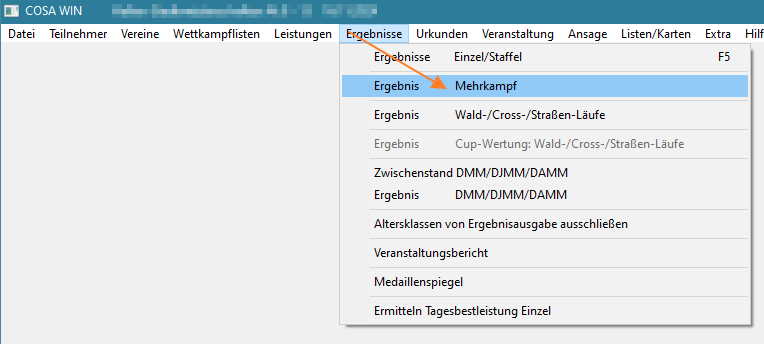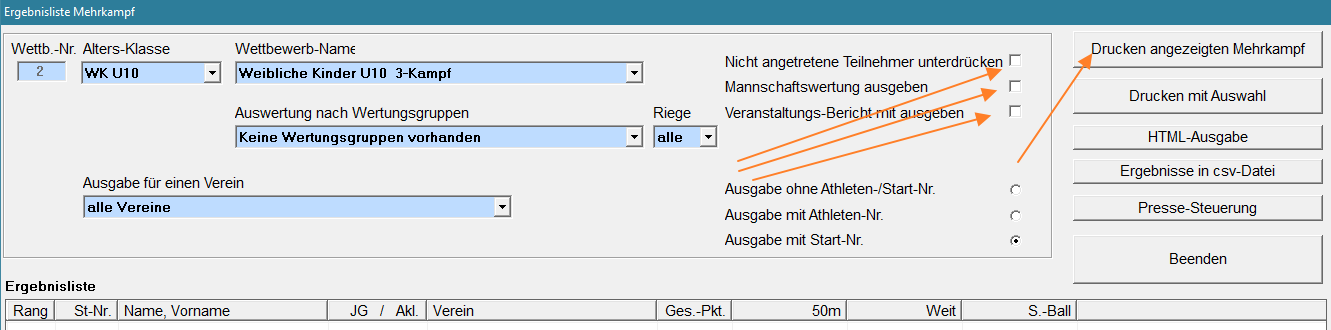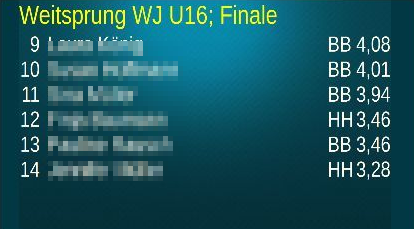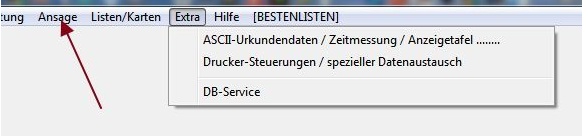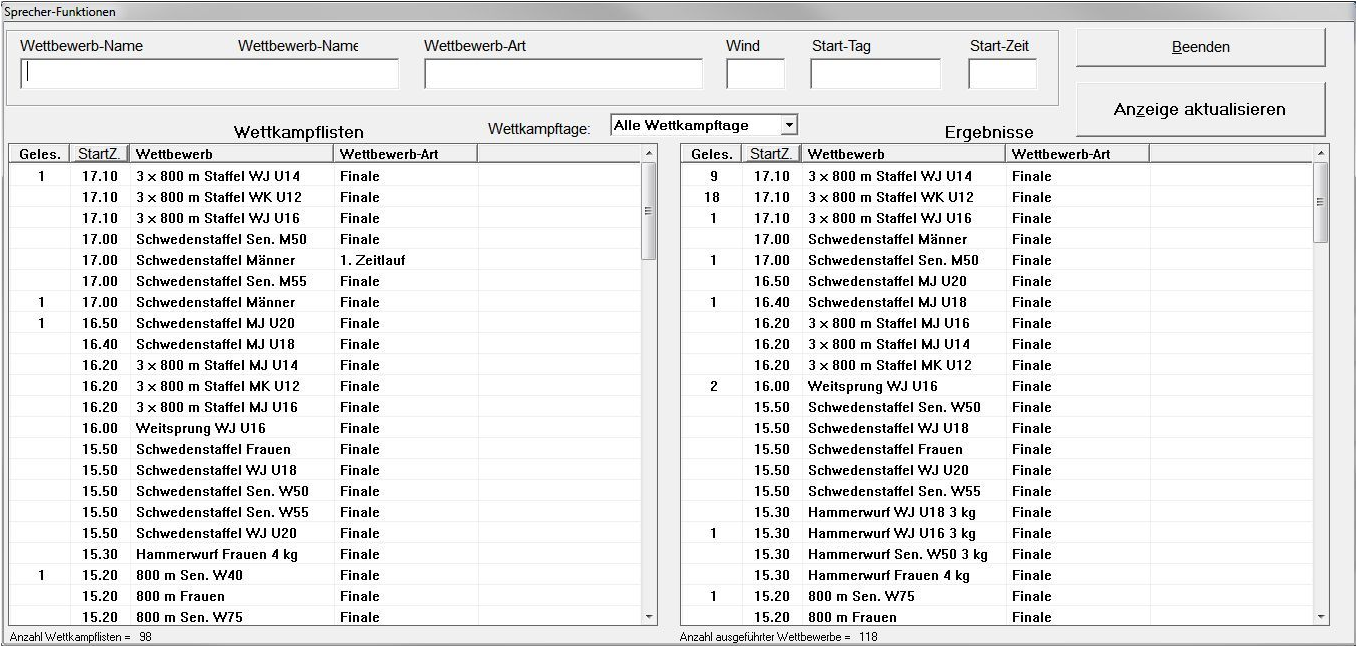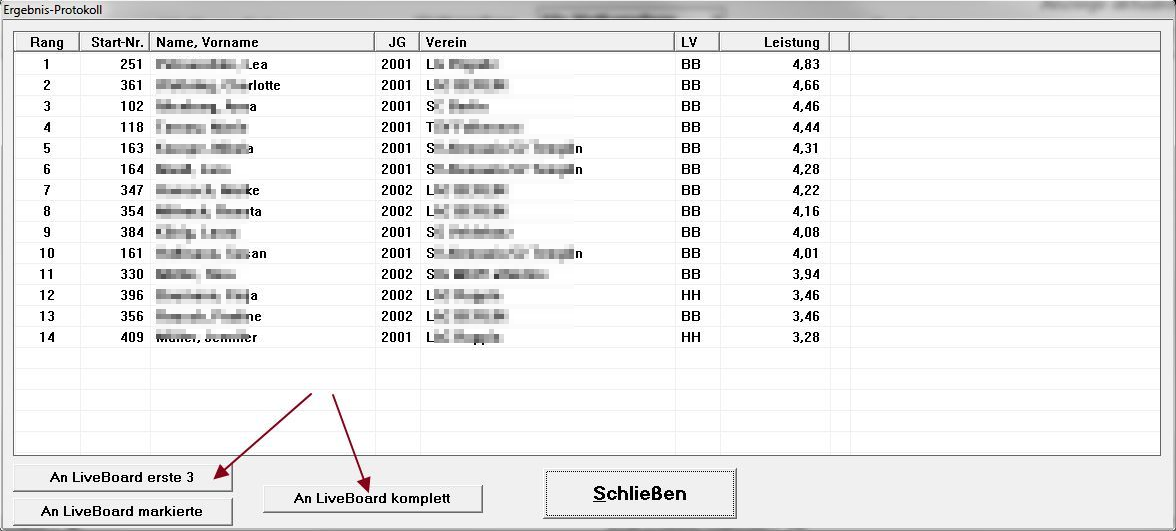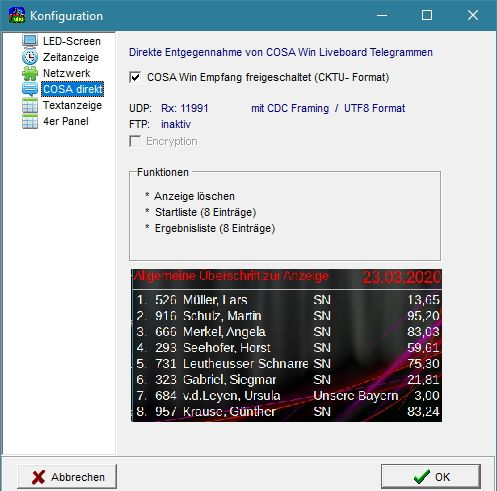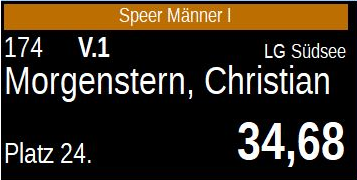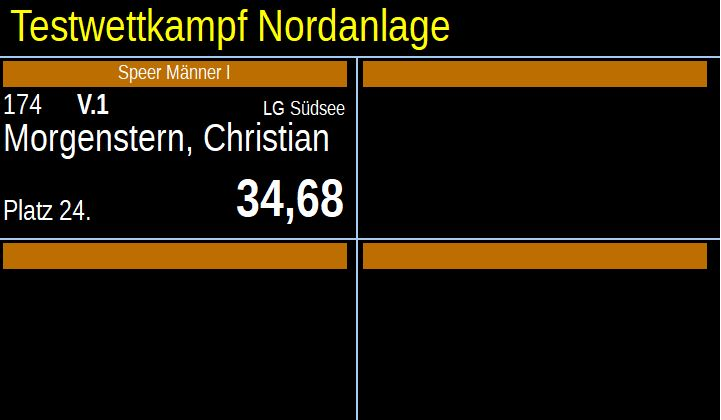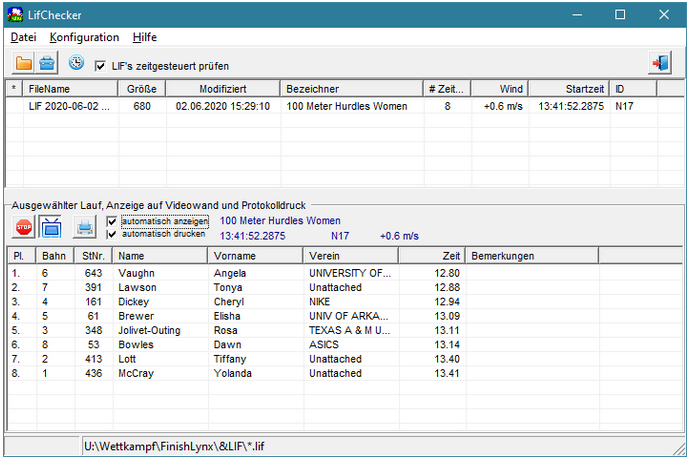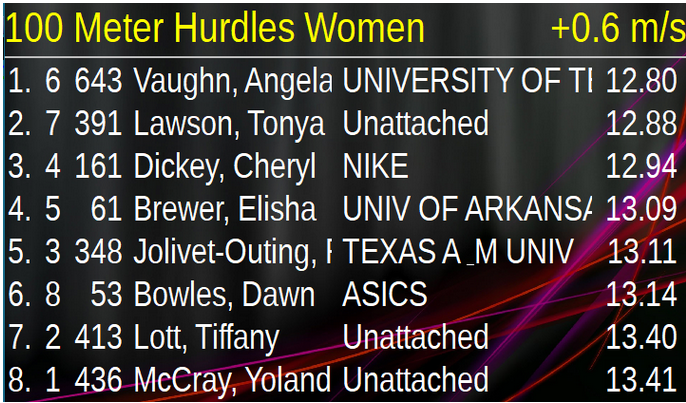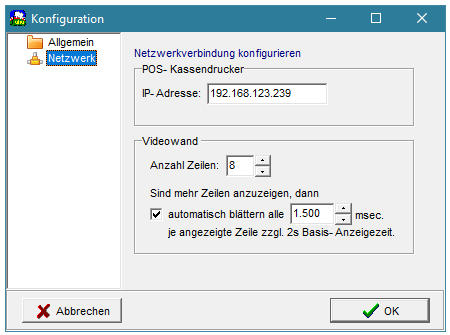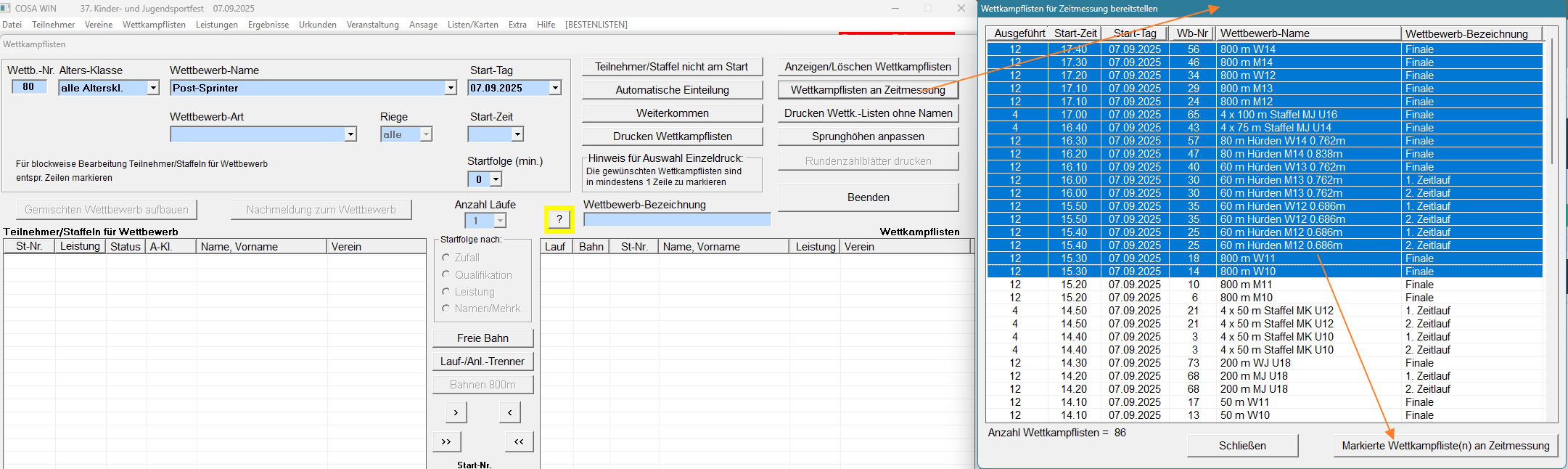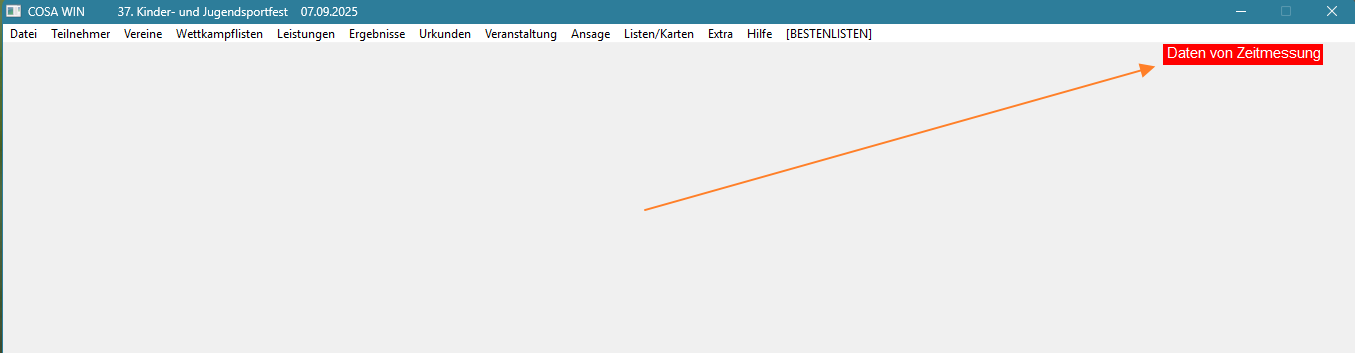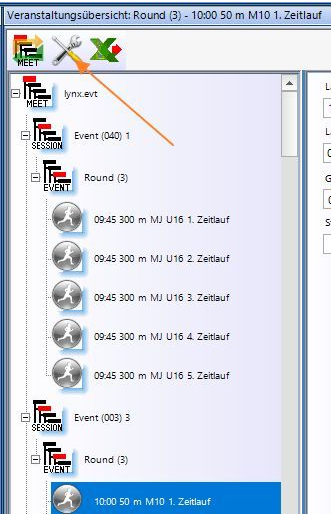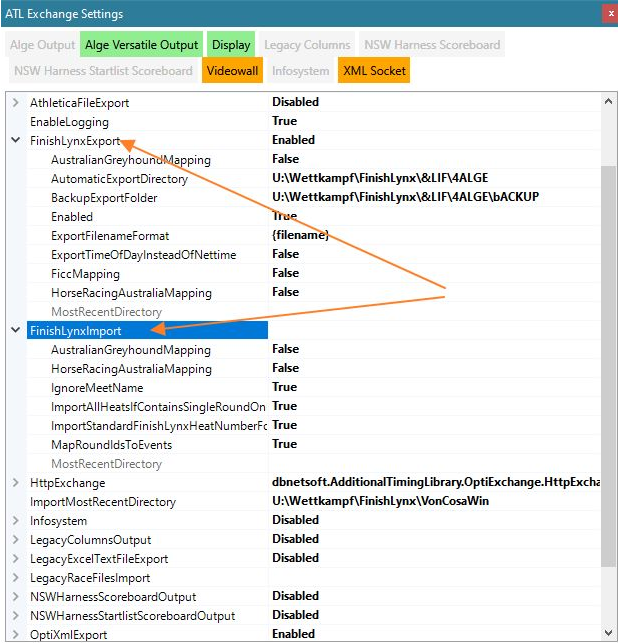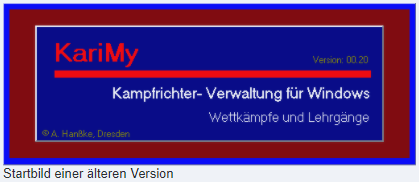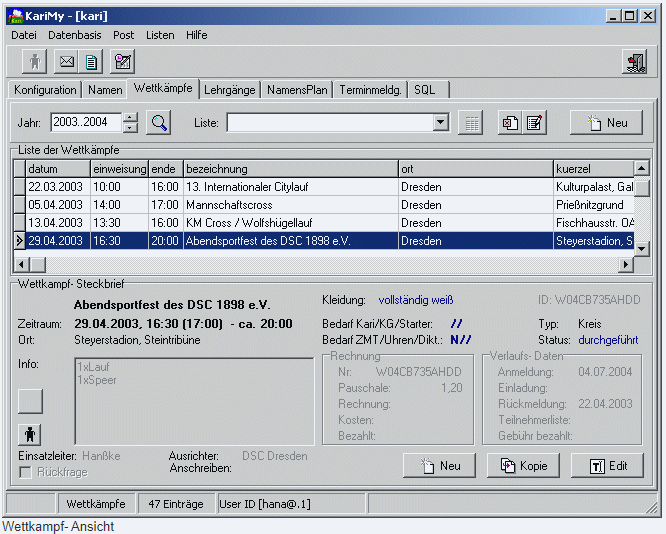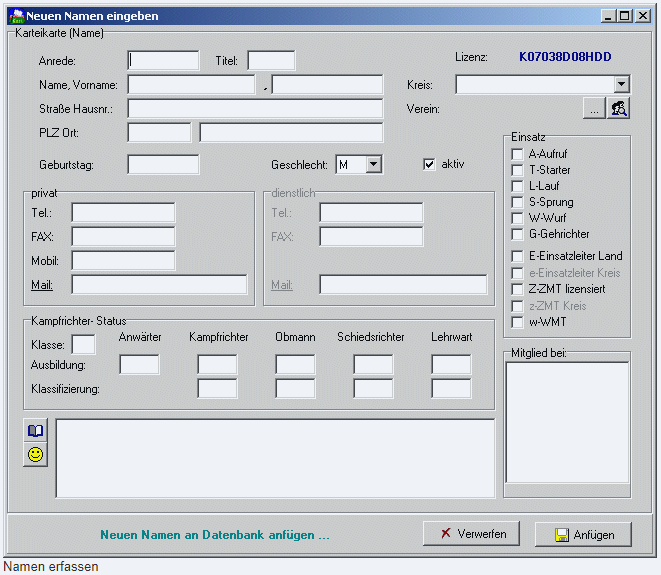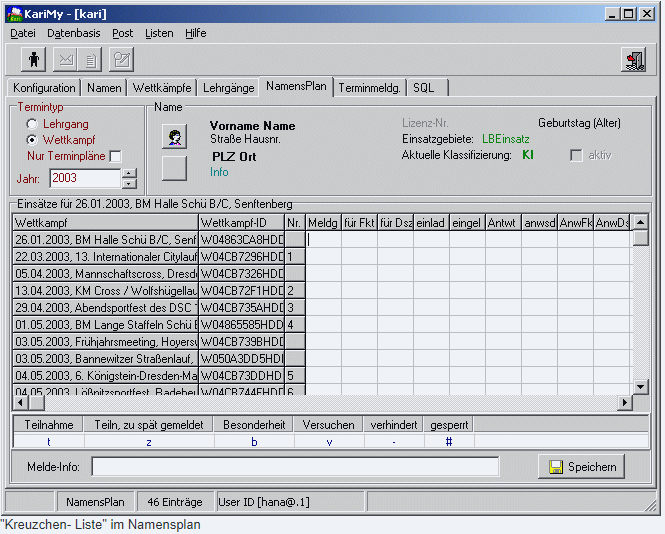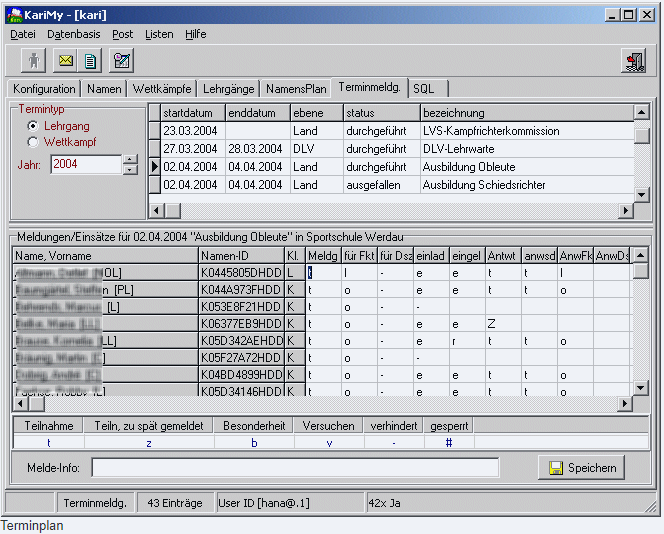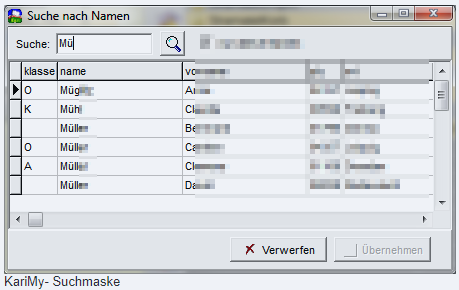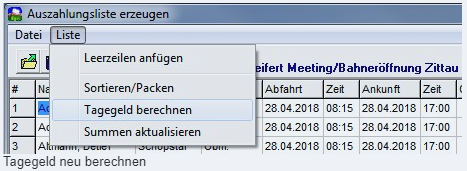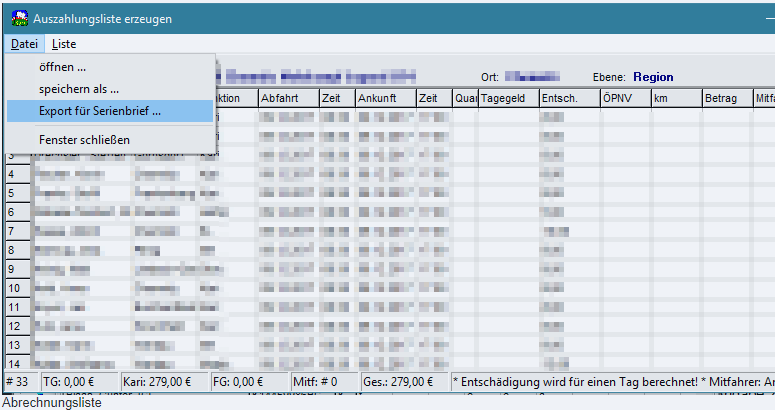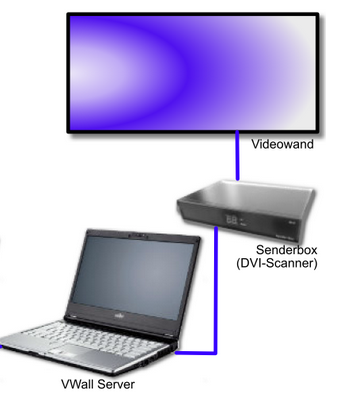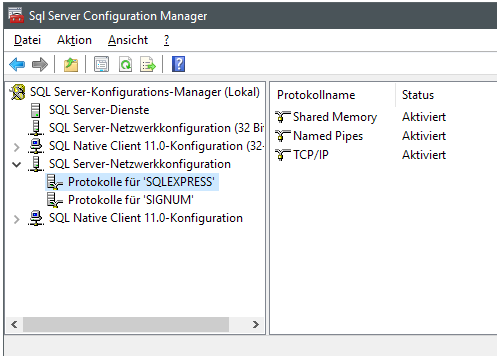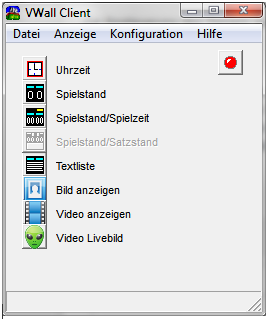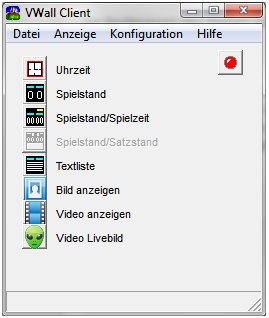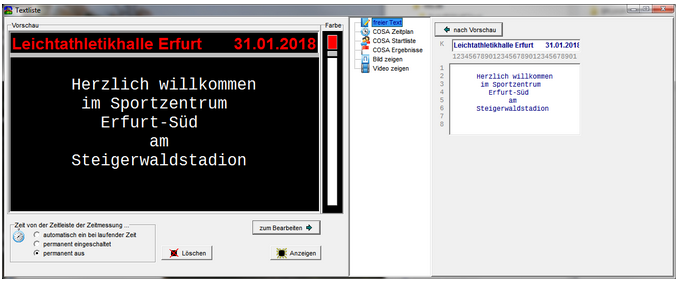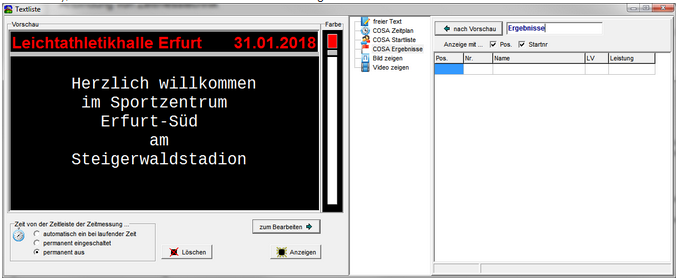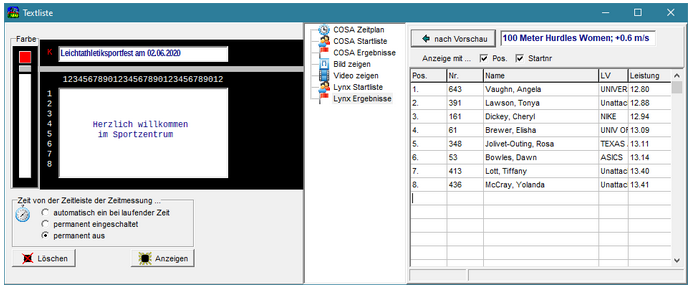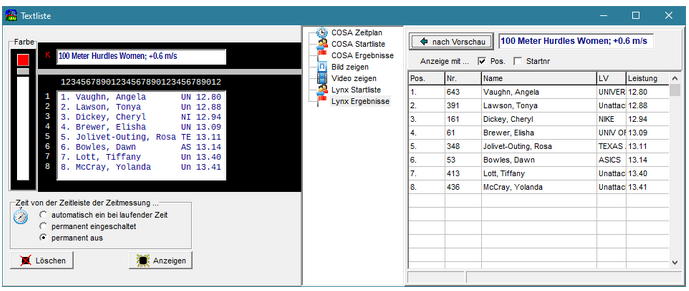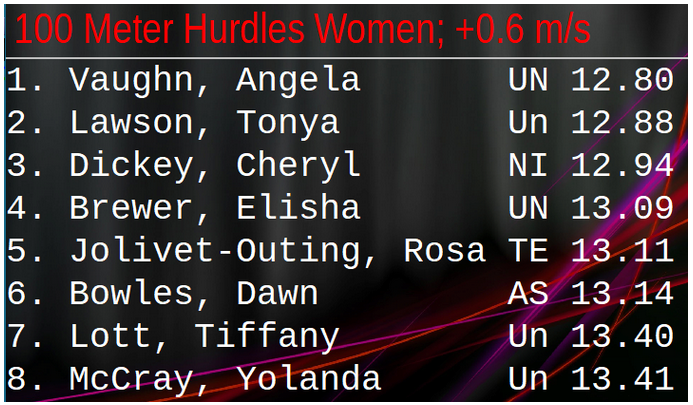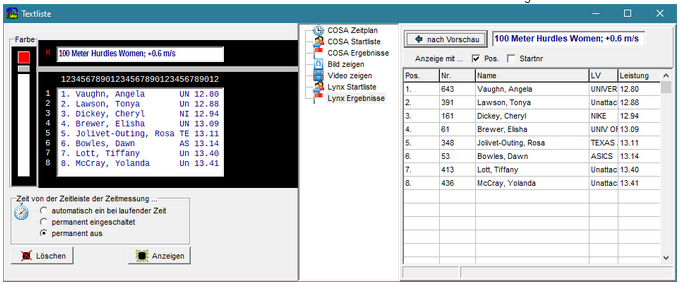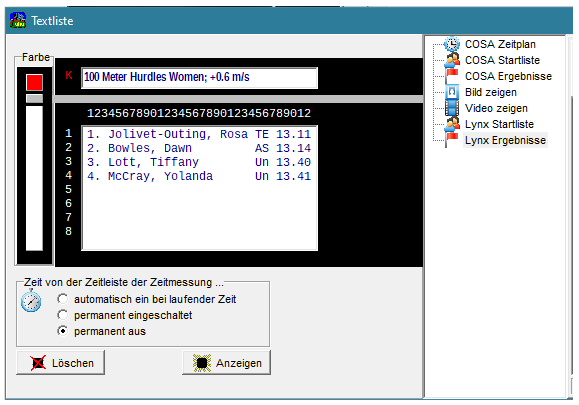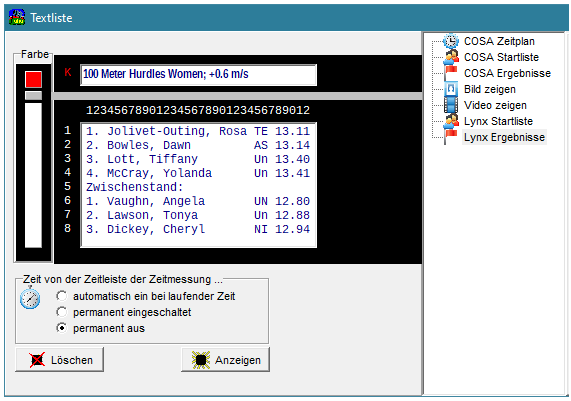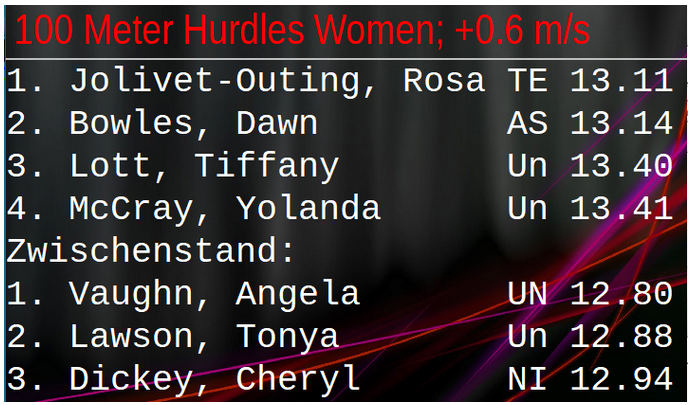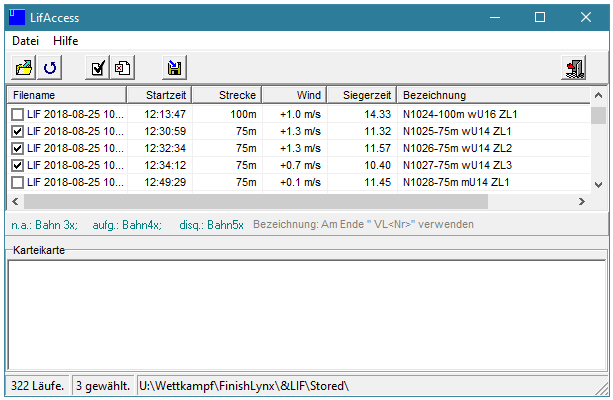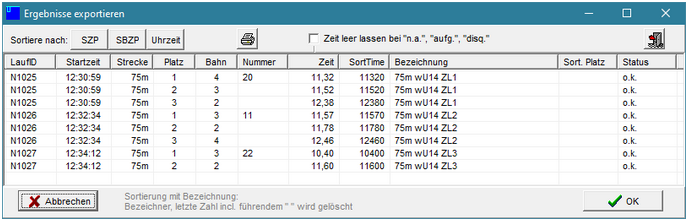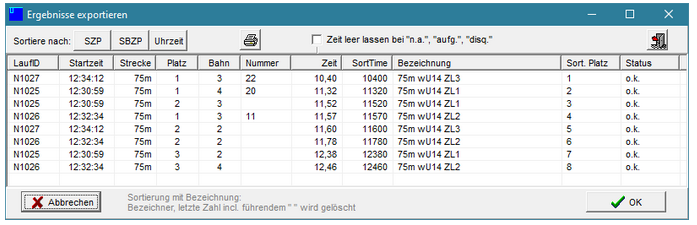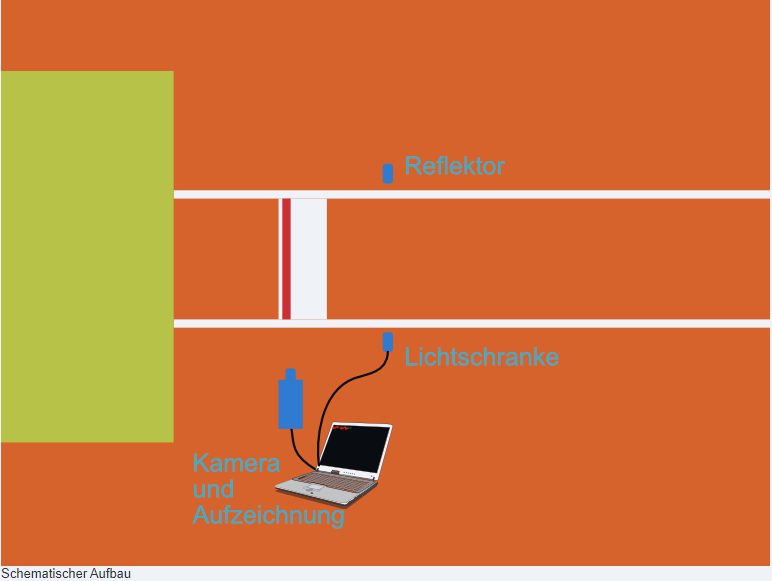FAQ Übersicht
COSA
LiveTicker in COSA WIN einrichten und benutzen
COSA WIN unterstützt die Veröffentlichung von Wettkampfergebnissen im Internet seit vielen Jahren und stellt dafür auf Anfrage auch einen Web- Bereich zur Verfügung. Die Einstellungen dazu werden in COSA WIN im Menüpunkt Extra -> Live- Ticker vorgenommen.

Im unteren Bereich finden sich die Einstellungen dazu:

- Ausgabe aktivieren
Das Häkchen soll also auf allen Rechnern des Wettkampfbüros gesetzt sein. Denn alle diese Rechner nehmen Eingaben für die COSA WIN- Datenbank entgegen und diese entgegengenommenen Eingaben erzeugen dann die Daten für den LiveTicker.
- Verzeichnis für Austauschdaten
Immer dann, wenn man Daten für den LiveTicker erzeugt hat, werden diese beim (ggf. auch nur vorgetäuschten) Ausdrucken (und nur dann!) der entsprechenden Listen auch in das LiveTicker- Austauschverzeichnis geschrieben.
Also jeder Rechner im Wettkampfbüro kann diese Daten erzeugen. Daher darf das Austauschverzeichnis nur 1x vorhanden sein und muss für alle Rechner des Wettkampfbüros beschreibbar sein. Am besten legt man dieses Verzeichnis auf dem Rechner an, auf dem auch die COSA WIN- Datenbasis liegt, und gibt es für alle Rechner frei.
- Interne FTP- Verbindung einschalten
Dieses Häkchen darf nur 1x auf einem der Rechner im Wettkampfbüro gesetzt sein, am besten auf dem, wo auch die COSA WIN- Datenbasis liegt. Und das muss auch der Rechner sein, der eine stabile Internetverbindung zum Liveticker hat.
Ist das Häkchen gesetzt, dann überwacht dieser Rechner in gewissen Zeitabständen das Austauschverzeichnis auf Änderungen und sendet die Änderungen dann an den Liveticker.
Damit das klappt, müssen also alle im Wettkampfbüro beteiligten Rechner ihre Liveticker- Daten in dieses eine Austauschverzeichnis bereitstellen.
Und es darf nur einer der Rechner im Wettkampfbüro Daten in's Web liefern, damit die Konsistenz der angezeigten Liveticker- Webseite erhalten bleibt.
Web- Zugangsdaten einstellen, Variante 1
Bei der Variante 1 erhalten Sie die Zugangsdaten von COSA, falls Ihnen COSA den Webspace für den Liveticker bereitstellt.
Geben Sie die bereitgestellten Daten in die entsprechenden Felder ein:

Das können ggf. auch die Zugangsdaten zu Ihrer eigenen Homepage sein, wenn Sie dort einen Bereich für den Liveticker eingerichtet haben.
Der Zugang läuft immer über das SFTP- Protokoll, nicht über FTP.
Web- Zugang einstellen, Variante 2
Bei der Variante 2 erhalten Sie vom Dienstanbieter eine Schlüsseldatei "SftpUploader.abs". Legen Sie diese in das Verzeichnis, in dem auch die COSAWIN.exe liegt, meist dürfte das C:\COSAWIN sein.
In den Einstellungen lassen sie jetzt alle Felder leer:

Damit schreibt COSA WIN keine neuen Zugangsdaten in die Konfiguration des SFTP- Uploaders und es werden ohne weitere Eingaben stets die Zugangsdaten aus der Schlüsseldatei benutzt. COSA WIN startet den SFTP- Uploader und sorgt für das Hochladen der Daten zum Liveticker.
Den SFTP Uploader verwenden ...
Der SftpUploader.exe wird von COSA WIN im Hintergrund gestartet und kümmert sich um das Hochladen der Daten.
Aber er kann noch mehr:
Dazu schauen Sie in das Verzeichnis, in dem auch die COSAWIN.exe liegt, meist dürfte das C:\COSAWIN sein.
Dort finden Sie die Datei "SftpUploader.exe".
Legen Sie im COSAWIN- Ordner einen Unterordner "SftpTools" an und kopieren Sie aus dem COSAWIN- Ordner die folgenden Dateien dorthin:
- SftpUploader.exe
- SftpUploader.abs
- LiveTicker.ini
Gehen Sie nun in den Unterordner "SftpTools" und öffnen die Datei "LiveTicker.ini" mit dem "Notepad" oder "Editor" von Windows:

Ändern Sie die Zahl neben "GuiHide=" so, dass dort "GuiHide=0" steht und speichern Sie die Datei.
Starten Sie dann die SftpUploader.exe und nach ca. 12 Sekunden sollten Sie nicht nur das Programmfenster, sondern auch die Dateiliste sehen:

Sie können nun zusätzlich zu den von COSA WIN angebotenen Funktionen noch Folgendes machen:

--> Löschen aller Dateien auf dem Liveticker (Initialisieren).
Danach beendet sich der SftpUploader, damit er nicht automatisch doch wieder die Dateien aus dem Austauschverzeichnis hochlädt.
Am besten wäre auch, den Austauschordner selbst vorher zu löschen.

--> Löschen und erneutes Hochladen des gesamten Austauschverzeichnisses von COSA.
Die anderen Funktionen beziehen sich auf das Einrichten der Verbindung und Sie können mit diesem Programm sogar eine eigene Schlüsseldatei erstellen.
Verfasser: ahansske
Letzte Änderung: 16.11.2025 20:10
Wie richtet man in COSA Mehrkämpfe für U- Klassen ein?
Mehrkampf U-Klassen- Wertung / Jahrgangswertung
Mehrkampf MU10 wird als M8 und M9 getrennt gewertet
Der Mehrkampf wurde manuell für die MU10- Verbundklasse angelegt.
Bei der Ausgabe des Wettkampfprotokolls offenbart sich jedoch, dass die Wertung trotzdem nach M8 und M9 getrennt abläuft. Wo ist der Fehler?
Antwort COSA:
Standardmäßig erstellt COSA WIN für jede Jahrgangsklasse autom. eine Wertung mit Rangfolge. Dies wird auch in über 90% so durchgeführt. Eine Mannschaftswertung erfolgt auch autom. aus den jeweils beiden Jahrgangsklassen. Dazu muss auch nichts eingestellt werden.
Lösung ab COSA 2021:
Möchte man eine U-Klassen- Wertung haben, dann setzt man das entsprechende Häkchen bei "keine Jahrgangswertung"

Mehrkampf mit abweichenden Disziplinen / LADV
Die Meldungen für den Vierkampf (auch noch mit Jahrgangswertung) sollen über LADV erfolgen, aber die Disziplinen weichen von den Standarddisziplinen des Vierkampfs ab. Was tun?:
- Zuerst wird der Vierkampf als Standard- Vierkampf der entsprechenden U- Klasse angelegt und nach LADV für die Onlinemeldung exportiert.
- Danach wird in COSA WIN der Vierkampf gelöscht und anschließend mit der gleichen Wettbewerbs- Nummer ein manuell erstellter Vierkampf mit den gewünschten Disziplinen für die betreffende U- Klasse erzeugt.
- Die Meldungen können nun von LADV problemlos importiert werden, da hier nur die Wettbewerbsnummer berücksichtigt wird.
- Soll der Vierkampf nicht nur nach Jahrgängen getrennt gewertet, sondern auch entsprechend getrennt ausgeführt werden, dann müssen die Athleten nun in einer "schnellen Riegenzuordnung" jeweils nach Jahrgang getrennten Riegennummern zugeordnet werden.
- Das Setzen und Ausgeben der Startlisten erfolgt nun anhand der Riegennummern. Dadurch können nun z.B. M11 und M10 an unterschiedlichen Weitsprunganlagen antreten
- Die Wertung der Ergebnisse erfolgt je nach Konfiguration des Wettbewerbs, i.d.R. jahrgangsweise getrennt.
Wenn es eine Disziplin für den Mehrkampf in "Zusätzlichen Wettbewerb anlegen" nicht gibt, dann wähl man sich eine Alternativ- Disziplin aus der Liste, zum Beispiel "Kugelstoß" statt "Medizinballwurf":

Damit hat man die Basisdisziplin gesetzt. Nach dieser Basisdisziplin erfolgt dann die Punktwertung. Man sollte diese also so wählen, dass es für die erzielten Weiten dann auch wirklich Punkte gibt. Schlagball statt Medizinballwurf wäre vielleicht ungünstig, weil man beim Schlagballwurf für 2,50m keine Punkte bekommen würde.
Anschließend kann man noch den Text anpassen, so dass auf den Wettkampflisten korrekte Angaben zu lesen sind:

Verfasser: ahansske
Letzte Änderung: 20.11.2024 08:34
Wie erfasse ich in COSA die Meldegebühren richtig?
Meldegebühren richtig erfassen
Folgender Ablauf ist richtig:
- Veranstaltungsdaten - übergeordnete Meldegebühren eintragen.
- Anlegen von Wettbewerben
(hierbei werden automatisch die voreingestellten Meldegebühren der Veranstaltung übernommen)
- Besondere Meldegebühren
Passt die globale Vorgabe nicht, dann kann beim Wettbewerb eine andere Eingabe erfolgen, die dann gültig wird.
Wurden vor dem Anlegen der Wettbewerbe noch keine Meldegebühren für die Veranstaltung festgelegt, dann ist die Vorgabe für den Wettbewerb 0,00 EUR. Hier kann dann keine globale Vorgabe mehr wirksam werden, man muss die Meldegebühr ggf. jeweils einzeln bei den Wettbewerben nachtragen.
Verfasser: ahansske
Letzte Änderung: 30.03.2023 11:30
Wie kann ich in COSA aus Zeitläufen Urkunden erzeugen
Zeitläufe - Urkunden erzeugen
Generell können Urkunden nur erzeugt werden, nachdem die Ergebnisse über Speichern mit ... / Speichern ohne Protokoll(druck) gespeichert wurden. Die Urkundendaten werden aus den gespeicherten Ergebnissen gewonnen.
Zeitlauf:
Kann man nach einem Zeitlauf keine Urkunden drucken, dann ist evtl. der Lauf nicht als Zeitlauf deklariert worden (standardmäßig ist er ein Vorlauf).
Nun in der Steuerung Leistungen für den Wettbewerb die Rangfolge Zeitläufe auswählen und dann nach der Anzeige wieder Speichern mit ... / Speichern ohne Protokoll(druck) ausführen.
Verfasser: ahansske
Letzte Änderung: 30.03.2023 11:30
Wie kann ich COSA einen Wettkampf clonen
Neuen Wettkampf auf Basis eines vorhandenen erzeugen
- vorhandene Veranstaltung öffnen
- Sicherung ausführen
- neue Veranstaltung anlegen, aber nichts ausfüllen, Dialog abbrechen
- via Menü "Datei laden" die zuvor erzeugte Sicherung in den neuen Wettkampf einspielen
- via Menü "Datei öffnen" auf "Veranstaltung überschreiben" klicken,
rechts oben die Häkchen setzen für Vereine löschen und Teilnehmer löschen
==> Übernehmen
- Es erfolgt eine automatische Sicherung und dann werden die Daten übernommen / gelöscht
- Anpassung der Wettkampfdaten, Wettbewerbe und Urkundentexte vornehmen
Verfasser: ahansske
Letzte Änderung: 30.03.2023 11:31
Wie kann ich in COSA eine mixed Staffel anlegen?
Mixed Staffel U10 anlegen / LADV
Der Staffelwettbewerb muss für das Melden in LADV für männl. und weibl. eingerichtet werden.
In den Hinweisen bei LADV zur Veranstaltung ist dann einzutragen, dass am Wettkampftag aus den beiden Staffeln eine Mixed-Staffel gemacht wird.
Wenn dann die Meldungen von LADV eingelesen wurden, dann kann man wählen, ob der Wettbewerb der männl. Staffel genutzt werden soll.
Den Wettbewerbnamen kann man ändern, wenn COSA WIN dazu auf english umgestellt wird:
Über Extra / ASCII.... die Sprache umstellen, Wettbewerbname ändern und dann wieder auf deutsch stellen. Beim Schreiben der Wettkampflisten werden autom. alle Teilnehmer des Vereins (männl./weibl.) angeboten und man kann die entsprechenden Teilnehmer wählen.
Verfasser: ahansske
Letzte Änderung: 30.03.2023 11:32
Wie kann ich in COSA ein versehentlich eingetragenes Ergebnis löschen?
Leistungen versehentlich eingetragen - löschen
Bei der Wettkampfvorbereitung hat man schon mal die Leistungseingabe besucht und versehentlich gespeichert, so dass überall "n.a." eingetragen ist. Das lässt sich nicht mehr löschen.
Ändert man nun für den Wettbewerb die AK- Zuordnung oder andere Dinge in der Startliste, dann wird das nicht übernommen, weil bereits "Ergebnisse" eingetragen sind.
Nur für den Fall, dass noch keinerlei "bleibende" Ergebnisse erfasst sind, kann man die Endli.c01 einfach löschen, sie wird bei Bedarf automatisch neu erstellt. ABER: Man braucht unbedingt eine zu der leeren Ergebnislistendatei passende Indexdatei PTEndli.ctx. Also aus einem Backup holen, oder aus einem neu angelegten leeren Wettkampf.
Den Wert der Leistung "n.a." könnte man mit Ctrl/SPACE löschen oder mit jedem anderen Wert überschreiben. Aber die zum Namen gehörenden Teile werden dadurch nicht angepasst, auch nicht nach dem Speichern dieser Ergebnisse.
Verfasser: ahansske
Letzte Änderung: 30.03.2023 11:33
Wie setze ich in COSA einen Endlauf ausZeitschnellsten?
Endlauf nur aus Zeitschnellsten
Teilt man die Läufe in Vor- und Endläufe, dann ist das Quali- Regime grundsätzlich so, dass sich Platzierte und Zeitschnellste qualifizieren. Dabei kann man die Anzahl "Platzierte" nicht auf Null setzen.
Will man einstellen, dass sich Läufer nur über die Zeiten qualifizieren, dann muss anstelle "Vorlauf" der "Zeitvorlauf" gewählt werden.
Leider kann man bei "Vorlauf" nicht wählen, dass sich "0" Platzierte qualifizieren.
Verfasser: ahansske
Letzte Änderung: 30.03.2023 11:35
Wie viele Infield-Clients verträgt COSA?
Windows Verzeichnis- Freigaben (SMB)
Datenbank und Austauschdateien werden über Dateifreigaben für andere Rechner freigegeben.
Hat man zu viele andere Rechner verbunden, verweigern neu hinzugekommene die Verbindung und ggf. nach einem Timeout sind plötzlich auf bestehenden Verbindungen keine Daten mehr austauschbar.
Ursache ist die begrenzte Anzahl Nutzer (Fremd-PCs), die auf die freigegebenen Verzeichnisse zugreifen dürfen. Wie viele das sind, hängt von der Betriebssystemversion ab. Unter Windows kann man die max. erlaubte Zahl auslesen mit
net config server
... und erhält bei Win10 Pro 64 die max. Anzahl von 20.
Bei einem NAS Synology DS918+ sind zulässig:
- Max. Anzahl freigegebener Ordner: 512
- Max. Anzahl gleichzeitiger SMB/NFS/AFP/FTP-Verbindungen: 1.000
Beim kleineren NAS Synology DS118 sind zulässig:
- Max. Anzahl gleichzeitiger SMB/NFS/AFP/FTP-Verbindungen: 200
Für ein größeres Wettkampfbüro ggf. mit Infield- Erfassung, Videowand, Sprecher- Anzeige, usw. kann also sinnvoll sein, ein NAS für Austauschverzeichnisse und Datenbank zu verwenden.
Man sollte genügend Reserven einplanen, da ggf. auch mal SMB- Verbindungen nicht korrekt beendet werden und teilweise auch mehr als eine Verbindung von jedem Client zum Server aufgebaut wird.
Verfasser: ahansske
Letzte Änderung: 30.03.2023 11:36
Wie kann ich in COSA Startnummern sortieren?
Startnummern- Sortierung
Will man bei der Startnummernsortierung einen Verein (z.B. den des Veranstalters) mit den ersten ausgegebenen Nummern versorgen, dann kann man das wie folgt realisieren:
- Im Menü "Vereine" die Liste der Vereinsnamen anschauen.
- Das Sortier- Kürzel des betreffenden Vereins so ändern, dass es in der Sortierfolge vor allen anderen Vereinen stehen würde; leere Kürzel sind dann nicht zulässig.
- Startnummernvergabe aufrufen und neu Startnummern vergeben.
Das funktioniert allerdings nur dann, wenn es nur einen Landesverband bei den Vereinen gibt. Die Sortierung nach LV erfolgt vor der Sortierung nach dem Vereinskürzel.
Verfasser: ahansske
Letzte Änderung: 30.03.2023 11:37
COSA: Wir haben Gaststarter bei einer Meisterschaft - wie geht das?
Gaststarter bei einer nicht-offenen Meisterschaft
Für eine nicht-offene Meisterschaft wollen sich auch einige Gaststarter mit einladen, um daran teilnehmen zu können. Anfangs ist dem Veranstalter unklar, wie er damit umgehen will. Er will auf jeden Fall eine Meisterschaftswertung ohne diese Gaststarter. Dazu
- dürften Gaststarter nicht in Endläufe kommen
- zumindest dann nicht, wenn sie damit regulären Teilnehmern Startplätze wegnehmen würden
- dürften Gaststarter nicht Endkampfteilnehmer werden
- zumindest dann nicht, wenn sie damit regulären Teilnehmern Startplätze wegnehmen würden
- dürften im Hochsprung Gaststarter keine Höhen frei bestimmen, wenn es in die Endphase kommt.
Über diese Konsequenzen hatte sich der Veranstalter noch keine Gedanken gemacht. Daher hat das Wettkampfbüro Wettkampfgruppen angelegt, um eine Meisterschaftswertung separieren zu können.
Probleme im Wettkampfablauf und bei der Darstellung
Das erste Problem war, dass im Liveticker die Wertungsgruppen nicht separiert dargestellt werden können. Hier ist die Software des Livetickers wahrscheinlich zu alt, um schon Wettkampfgruppen zu unterstützen.
Das zweite Problem bestand darin, die jeweils nächste Runde zu setzen. Auch hier ließen sich die Gruppen nicht trennen (oder wir haben etwas falsch gemacht) und die Runden mussten letztlich manuell gesetzt werden.
Im Infield wurden bei den technischen Disziplinen die o.g. Punkte mal beachtet, mal nicht beachtet.
Und zu guter Letzt forderten die Gaststarter, in die normale Siegerehrung einbezogen zu werden.
Wie machen wir's nun? Immer "aW."!
Sind diese Dinge nicht im Vorfeld entschieden worden und bleibt der Veranstalter dabei, dass die meisterschaft keine Offene Meisterschaft sein soll, dann werden alle Gaststarter einfach als "aW" eingetragen.
Bei Vorläufen werden immer automatisch Teilnehmer aW. nicht für den Endlauf berücksichtigt und in den Ergebnissen erscheinen die aW.-Teilnehmer mit kleiner Überschrift unter den Platzierten. Auch im Live-Ticker ist es dann so zu sehen.
Verfasser: Andreas
Letzte Änderung: 30.03.2023 19:40
COSA: Werfermehrkampf für Senioren
Beim Anlegen eines Wettkampfs tauchte das Problem auf, dass man z.B. den Werferfünfkampf nur für Männer/Frauen anlegen kann. Müsste das nicht auch für M30, M35, ..., W30, W35, ... gehen, zumal ja auch die Altersklassenfaktoren berücksichtigt werden müssen?
So machen wir das:
Bei Mehrkämpfen mit Senioren/innen ist es grundsätzlich so, dass nur für Männer / Frauen die Mehrkämpfe angelegt werden.
In der Spalte: Ak-Wert/Mk. ist ein J einzutragen und dann erhalten die Teiln. bei der Zuordnung des Mehrkampfes die entspr. Altersklasse eingestellt.
In den Ablaufvorgaben muss ein Häkchen gesetzt sein bei: Bewertung Sen.-Bereich mit Altersklassen-Faktoren Mehrkampf (ist aber autom. gesetzt).
Bei Eingabe der Leistungen wird dann entsprechend bewertet.
Verfasser: Andreas
Letzte Änderung: 30.03.2023 19:46
Zwischenergebnis Mehrkampf im Liveticker
Problem:
Nach dem Erfassen der Ergebnisse eines Mehrkampf- Wettbewerbs steht nichts davon im LiveTicker.
Wie bekommt man hin, dass die Ergebnisse dort gelistet werden?
Lösung:
Es muss eine Mehrkampfwertung erstellt werden:
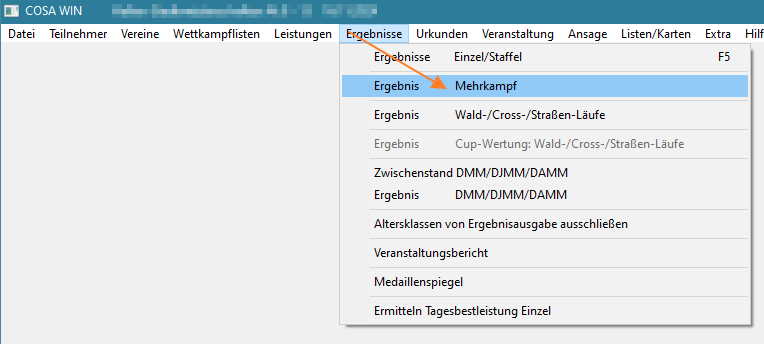
ergibt:
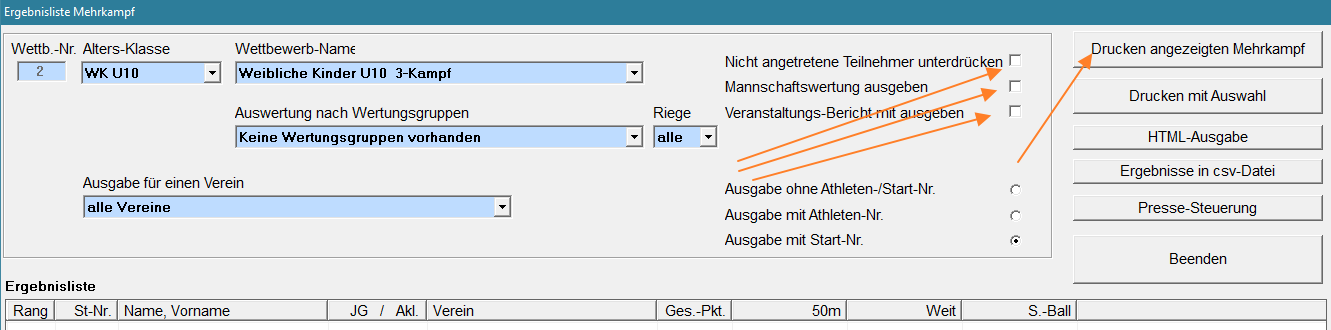
Dann rechts die Häkchenboxen entsprechend einstellen und "Drucken" anklicken. Den daraufhin erscheinenden Druckdialog kann man abbrechen, wenn man den entsprechenden Aushang nicht benötigt. Die LiveTicker- Daten wurden bereits durch Anstarten des Druckens erzeugt und werden dann zeitgesteuert übermittelt.
Verfasser: ahansske
Letzte Änderung: 20.11.2024 08:46
COSA auf Videowand
Ergebnisanzeige auf einer Videowand
Nutzer von COSA WIN können den kostenfreien VWallServer oder/und VWallClient direkt nutzen, da COSA den Datenexport unterstützt und die Darstellung ermöglicht. Der VWallServer ist für die einfache Darstellung so gestaltet, dass sich das Layout automatisch an die vorhandene Videowand anpasst und so erst einmal eine passable Darstellung für die meisten Fälle ermöglicht. Dabei werden die Spaltenbreiten der Tabellen auch so skaliert, dass bestmögliche automatische Darstellung erfolgt, leere Spalten werden wegretuschiert.
Man kann gestalterische Elemente anhand eines Hintergrundbilds einbauen und neben der Darstellung der Textelemente sind auch Bilder, Videos, Analoguhr, Digitaluhr, Einblendung laufender Zeitanzeigen von der Zeitmessung, Spielstand von Ballsportarten, usw. möglich (z.T. via VWallClient).
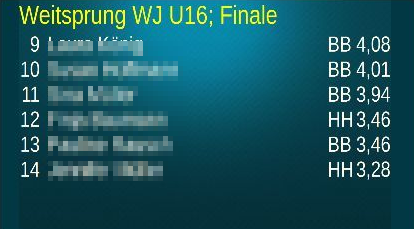
COSA WIN unterstützt aktuell jedoch nicht die gleichzeitige Anzeige von aktuellem Laufergebnis und Zwischenwertung. Es sind immer nur "sortenreine" Anzeigen möglich.
In COSA WIN wird die Ansagesteuerung auch dazu verwendet, Daten an die Videowand zu senden. Damit ist sichergestellt, dass auch nur genau die für den Stadionsprecher relevanten Informationen zur Videowand gesendet werden können.
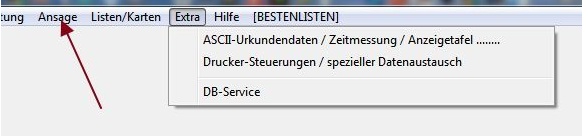
Wählen Sie im Hauptmenü die "Ansage"- Steuerung und dann aus der Liste der Wettbewerbe den gewünschten Anzeige- Inhalt:
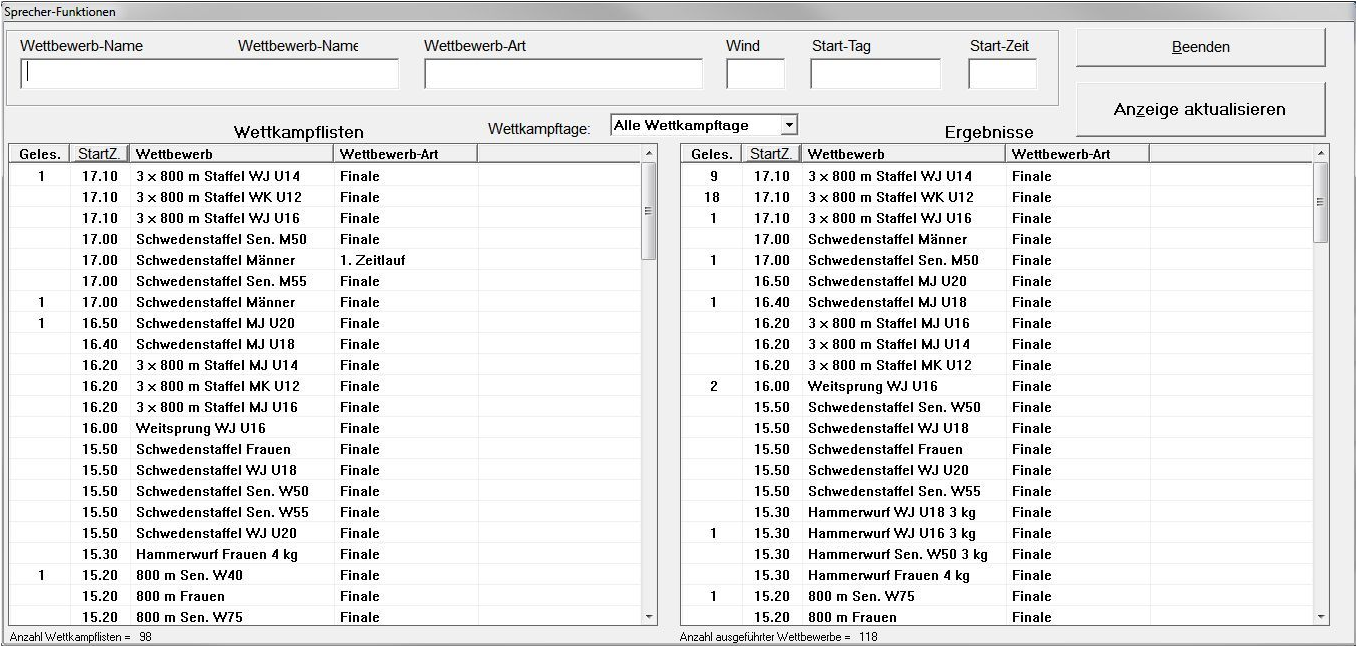
Links sind die Startlisten ohne Ergebnisse, rechts die Ergebnisse auswählbar. Da der Inhalt der Anzeige bis auf die Ergebnisse ähnlich ist, wählen wir hier die Ergebnisse Weitsprung WJU16:
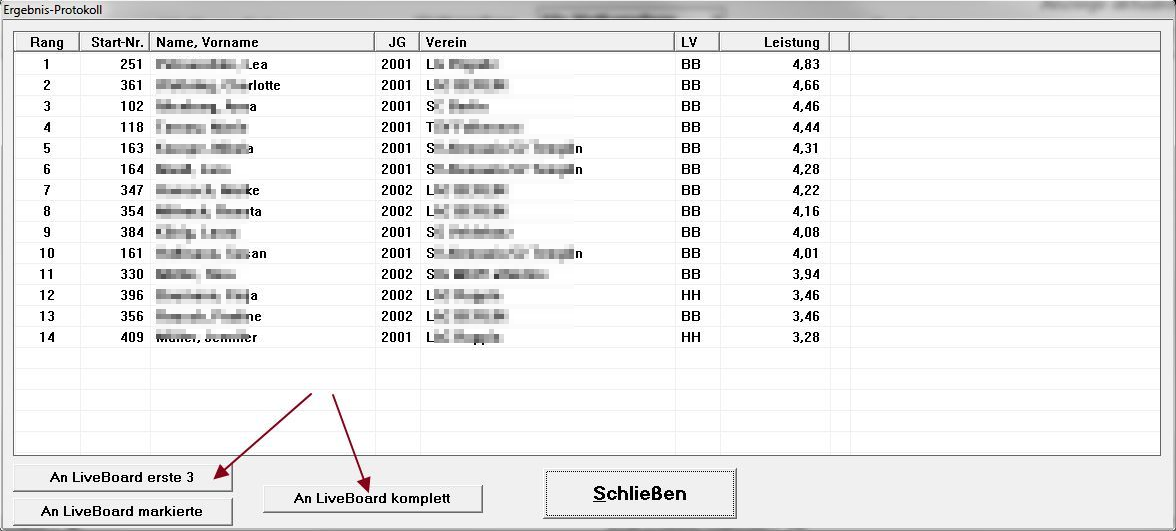
- An LiveBoard erste 3:
Es werden die Gold-, Silber- und Bronze- Plätze an die Videowand gesendet und dort mit Namen, Verein und Leistung angezeigt.
- An LiveBoard komplett:
Es werden Platz, Name, LV und Leistung an die Videowand gesendet. Das Aussenden erfolgt in Gruppen zu je 8 Namen seitenweise.
Damit die Anzeige komplett erscheint, muss im VWallServer die Anzeige auf 8 Zeilen konfiguriert sein.
Man kann außerdem auch noch einen ggf. markierten Bereich an die Videowand senden.
Anzeige über VWallClient
Ist im VWallServer die Anzeige von COSA WIN- Daten eingeschaltet, ...
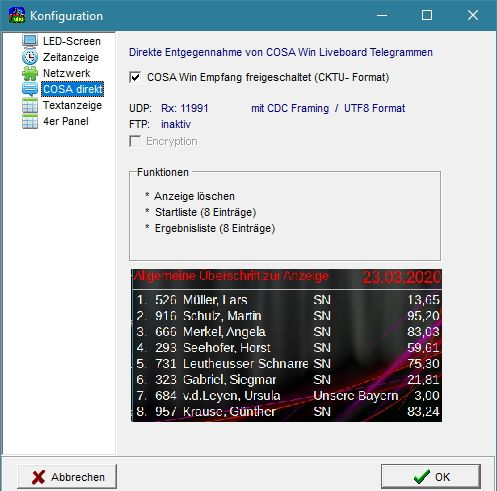
... dann nimmt der VWallServer die Daten von COSA WIN via Netzwerk entgegen und zeigt sie direkt an.
Man kann auch einen VWallClient verwenden, um die COSA- Daten entgegenzunehmen und ggf. manuell nachzuarbeiten. In diesem Fall muss im VWallServer der COSA- Empfang abgeschaltet werden, der VWallClient wird das Übertragen der Daten an den VWallServer übernehmen.
Der VWallClient hat neben der Editierbarkeit der Daten noch den Vorteil, dass er weitere Anzeigefunktionen des Servers ansteuern kann.
Videopanels als Infield- Anzeige
Der TechClient von COSA WIN kann ebenso wie die Software der Weitenmesstechnik ein Videopanel an der Wettkampfstätte mit Daten zur Anzeige versorgen.
Der Anzeige- Server ist auch hier der VWallServer:
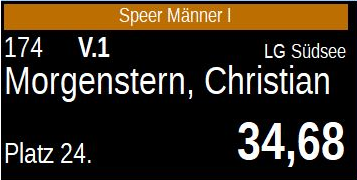
Dieses einzelne Panel kann auch zum Bestandteil eines 4er- Panels auf einer größeren Videowand werden, wo dann ggf. mehrere Disziplinen dargestellt werden können:
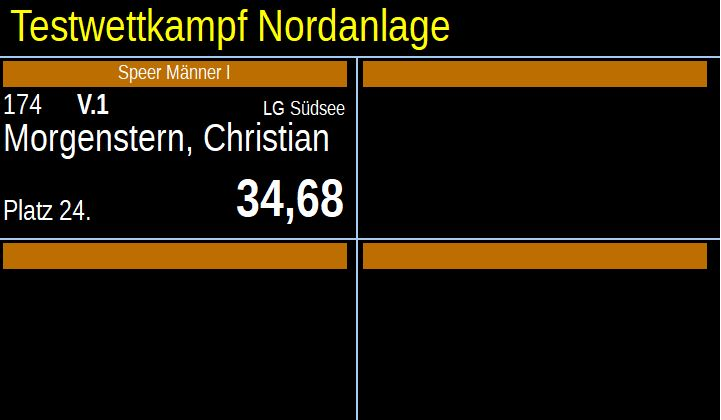
Verbindungen herstellen
Die Ansteuerung eines Videopanels oder einer Videowand erfolgt per HDMI- Scanner, wobei die Videowand dann einen zusätzlichen "Monitor" am verwendeten PC oder Notebook darstellt. Der VWallServer bringt dann die Inhalte im Videowand- Format auf den Bildschirm, wobei man stets eine pixelgenaue Darstellung auf dem Videoscreen anstreben sollte. Dazu gibt es im VWallServer entsprechende Einstellungen für das Bildformat.
Der VWallServer erhält die anzuzeigenden Daten via Netzwerk zugestellt (entweder direkt von einer Anwendung, die auf dem gleichen PC/Notebook läuft, oder auch über eine Netzwerkverbindung). I.d.R. werden die Messages als Broadcast- Information verteilt, so dass man sich kaum Gedanken über die Netzwerkkonfiguration machen muss. Sind mehrere Datensender im gleichen Netzwerk, dann kann man Quelle und Ziel entweder über die verwendete Portnummer des Netzwerk- Interfaces oder über einen Message- Prefix zusammenbringen und andere Anzeigestellen davon abhalten, die Daten auch anzuzeigen.
Wichtig ist, dass man sich möglichst im Vorfeld klar wird, welche Geräte (Infield- Terminals, Wettkampfbüro) mit welchen Anzeigen kommunizieren sollen und welche Rechner dafür jeweils einzusetzen sind. Es ist sicher sinnvoll, diese Geräte im Vorfeld passend zu konfigurieren und das Verhalten auszutesten.
Sehr sinnvoll ist auch, zumindest den VWallServer zur Ansteuerung einer großen Videowand separat laufen zu lassen und auf diesem keine anderen Anwendungen auszuführen. Der VWallServer nimmt für jede Darstellung jeweils eine automatische Skalierung vor, was insbesondere bei Videowänden mit sehr vielen Pixeln auch durchaus Rechenzeit benötigt.
Laufergebnisse auf der Videowand
Im einfachsten Fall können die Laufergebnisse aus der Sprecher- Steuerung von COSA WIN auf die Videowand gebracht und dann auch gleich vom Sprecher kommentiert werden (s.o.).
Für ganz Ungeduldige ist vielleicht auch wünschenswert, die Laufergebnisse direkt nach der Auswertung des Laufes auf der Videowand haben zu wollen. Dazu hier ein Beispiel mit der Zeitmesstechnik von FinishLynx:
Ergebnisse aus FinishLynx übernehmen
Die FinishLynx liefert alle Ergebnisse in der LIF- Datei, einer Datei, die zum freien Datenaustausch gedacht ist. COSA WIN und SELTEC nutzen dieses Interface auch dazu, um Läufe für die FinishLynx zu konfigurieren und später Ergebnisse zu übernehmen.
Man kann in FinishLynx konfigurieren, dass die LIF- Dateien bei jedem Speichern eines Laufs gleichzeitig mit erzeugt werden, somit also ohne weitere Aktion zur Verfügung stehen. Ein kleines Zusatzprogramm LIFChecker hilft dabei, geänderte LIF- Dateien schnell zu erkennen und auszuwerten:
LIFChecker
Der LIFChecker löscht beim Programmstart alle LIF- Dateien aus dem zu beobachtenden Ordner, die vom Vortag oder älter sind. Anschließend beobachtet er, ob LIF- Dateien neu gespeichert wurden. In der oberen Liste werde alle LIF- Dateien angezeigt und interpretiert, im unteren Fenster erscheint die neueste LIF- Datei.
Der LIFChecker ist eigentlich dazu gedacht, direkt einen 80mm- Bondrucker mit dem Ausdruck des aktuellen Laufs zu versorgen. Diese Kassenbon- Drucker sind eine preiswerte Alternative zu Standarddruckern, welche bei jedem Lauf ein ganzes A4- Blatt bedrucken. Der Kassenbon ist wesentlich kleiner und auch viel schneller gedruckt.
Als Nebeneffekt sendet der LIFChecker aber auch noch eine JSON- Message an das Netzwerk, die man zur schnellen Darstellung von Ergebnissen auf lokalen Anzeigen bis hin zum Live- Channel im Internet oder zur Übergabe an das Fernsehen nutzen kann.
VWallserver
Der VWallServer kann diese JSON- Message empfangen und anzeigen. Er würde (je nach Größe und Konfiguration der Videowand) etwa folgendes Bild anzeigen:
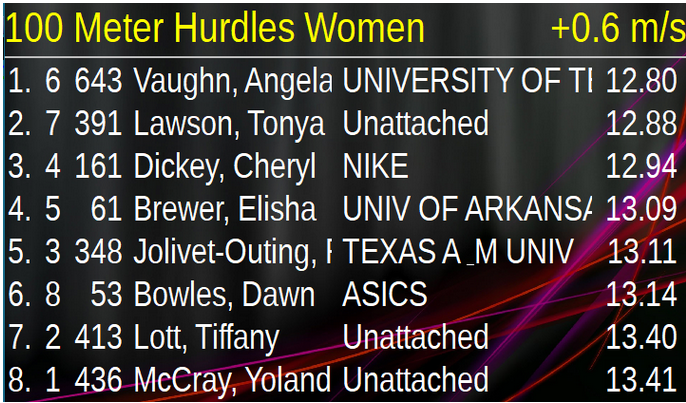
- Vorteil: Diese Anzeige erscheint sofort, nachdem man in FinishLynx den Lauf ausgewertet und gespeichert hat.
Hat man mehr als 8 Teilnehmer, dann wird automatisch nach einer von der Anzahl dargestellter Zeilen abhängigen Wartezeit auf die nächste Bildschirmseite umgeschaltet.
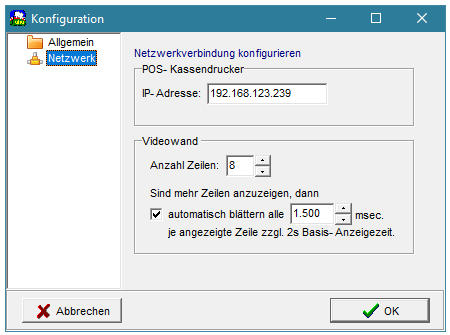
- Nachteil: Das geht direkt nach dem Speichern des Laufs in FinishLynx heraus. Will man da besser noch mal drüber schauen, dann kann man hier den VWallClient zwischenschalten, der dann auch noch das Editieren der Angaben ermöglicht.
Außerdem kann der VWallClient auch aus Ergebnissen mehrerer Läufe der gleichen Runde einen Zwischenstand erstellen und denn gemixt mit den aktuellen Laufergebnissen anzeigen.
Im VWallServer kann man übrigens eine minimale Haltezeit einer dargestellten Ergebnisseite einstellen. Wozu das?: Hat das Wettkampfbüro gerade eine Ergebnisseite gesendet und kurz darauf ist eine Laufauswertung im Ziel fertig, dann möchte man natürlich nicht, dass die Ergebnisseite gleich wieder überschrieben wird. Letztlich würden ja das COSA WIN aus dem Wettkampfbüro und der LifChecker von der Zeitmessung gleichberechtigt Daten an den VWallServer senden - und wer zuletzt kommt, gewinnt das Rennen um das Vorrecht der Darstellung.
Auch deshalb ist natürlich sinnvoll, dass es eine Bildregie gibt, die das Anzeigen von Inhalten auf der Videowand mit den Daten aus COSA WIN heraus steuert und dass der entsprechende Bediener wie auch der Bediener aus der Zeitmesstechnik, der Anzeigedaten sendet, Blick auf die Videowand hat und beide in enger Abstimmung arbeiten.
Verfasser: ahansske
Letzte Änderung: 31.03.2025 10:50
COSA: Wie kann man Daten mit FinishLynx oder ALGE austauschen
Beide Zeitmessanlagen tauschen Daten im Lynx- Format aus. Dazu wird eingestellt:

Aus dem Bereich Wettkampflisten kann man gezielt Wettkampflisten zur Zeitmessung übermitteln. Diese erscheinen im Austauschverzeichnis als Event- und als Schedule- Dateien. Der im COSA- Verzeichnis enthaltene LifEvtSorter sortiert im Hintergrund die Einträge in diesen beiden Austauschdateien anhand des Zeitplans und entfernt Dubletten aus diesen beiden Listen.
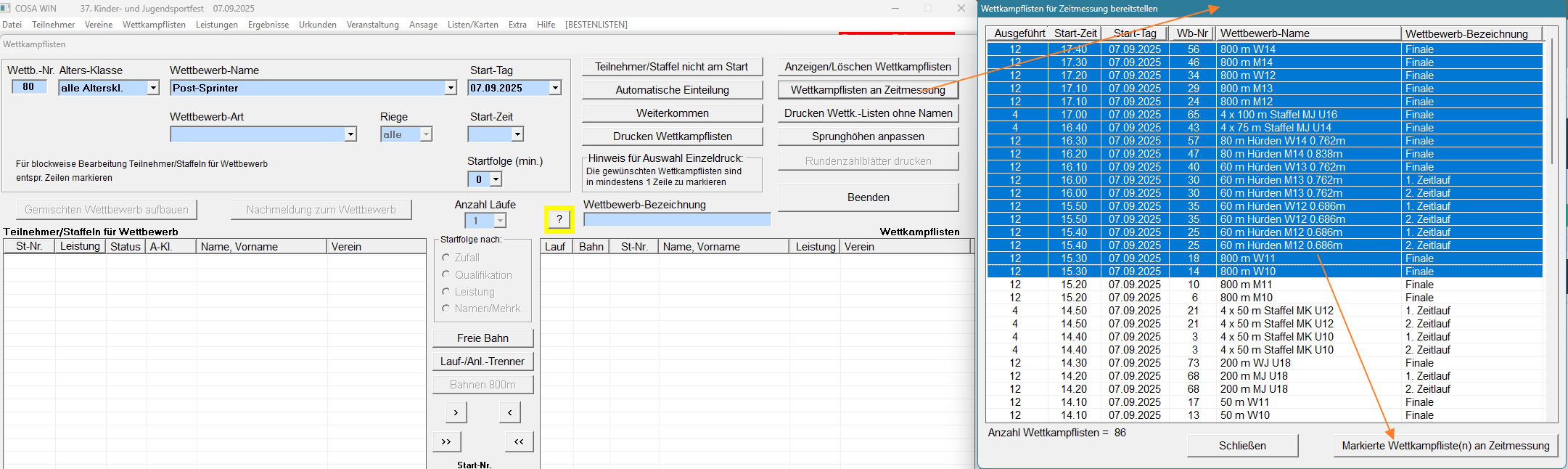
Die FinishLynx- Software und auch die ALGE Optic3 interpretiert den Zeitplan und die Läufe aus der Austauschdatei und erzeugt auf der Basis dieser beiden Dateien die Ergebnisdateien im LIF- Format, welche von COSA WIN dann als neue Ergebnisse angezeigt und übernommen werden können.
Diese LIF- Dateien müssen auch im konfigurierten Austauschverzeichnis liegen. Werden hier neue Daten gefunden, dann meldet COSA WIN:
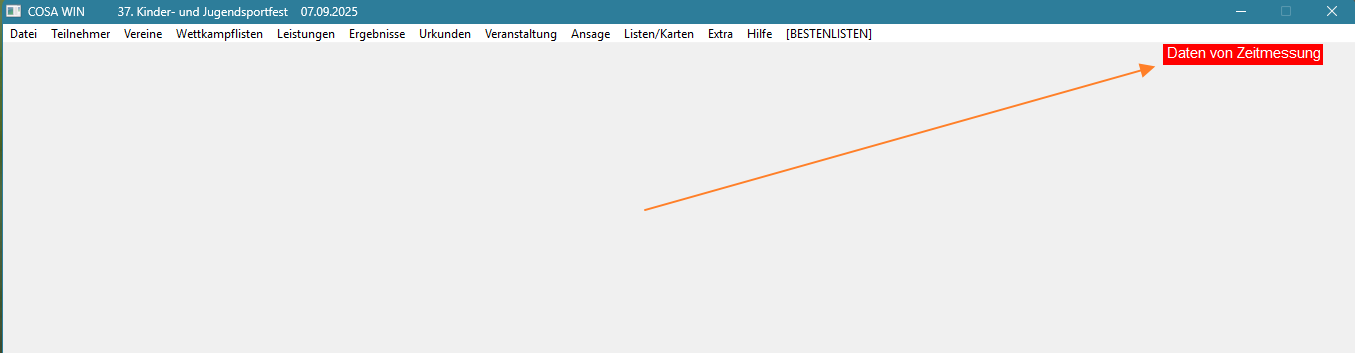
2024 ist aufgefallen, dass das Rücklesen der Ergebnisse bei Läufen aus Mehrkampfwettbewerben mit Riegeneinteilung evtl. nicht funktioniert. Ein aktueller Test dazu steht noch aus.
(Fehlerbeschreibung: Bei den Mehrkampf- Läufen am Anfang ließen sich die LIF- Ergebnisse nicht einspielen, weil angeblich kein entsprechender Lauf vorhanden wäre. Es wurde ein entsprechend bereitstehender Lauf für Riege 2 angezeigt, obwohl wir eigentlich gar keine Riegen eingeteilt hatten.)
Zusammenspiel mit ALGE Optic 3
Austauschordner und Eigenschaften einrichten:
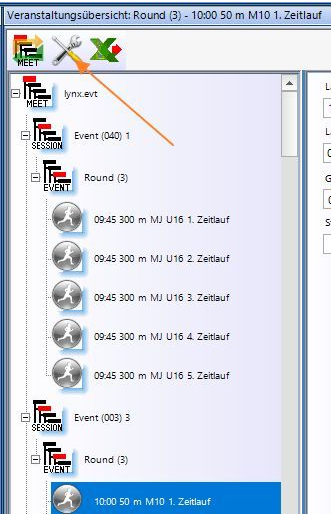
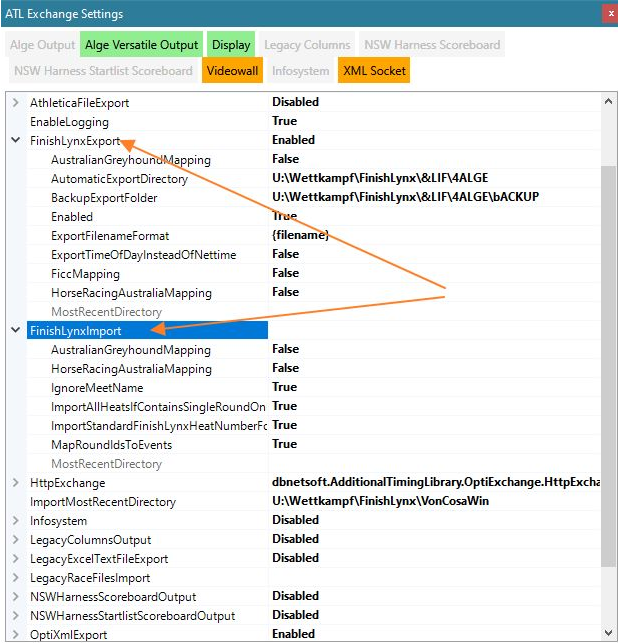
Verfasser: ahansske
Letzte Änderung: 15.10.2025 19:05
LiveTicker in COSA WIN einrichten und benutzen
Der Artikel wird zur Zeit überarbeitet und kann leider nicht angezeigt werden.Verfasser: ahansske
Letzte Änderung: 16.11.2025 08:21
KariMy
Was ist KariMy?
KariMy allgemein und Vorgeschichte
|
Aus meiner jahrelangen Erfahrungen auf dem Gebiet der kampfrichterseitigen Organisation seit 1983 ist im Laufe der Zeit eine Software entstanden, die die Datenhaltung und Abläufe automatisiert. Die Entwicklung lief über die Schritte
- FORTRAN- Programme auf PDP- Rechenanlagen (1985)
- Maschinenprogramm auf Commodore C64 (1987)
- TERMINUS auf IBM-PC (1990)
- KariMy, seit 2002 mit MySQL
- KariMy ab 2013 mit ABS- Datenbank
|
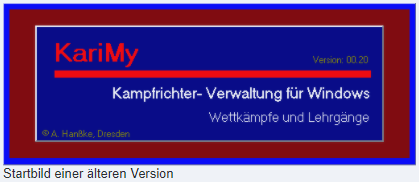 |
Es gibt also jetzt KariMy. Im Unterschied zu seinen Vorfahren stützt sich KariMy auf eine SQL- Datenbank und erlaubt das Speichern so vieler Einträge, dass das praktisch keine Grenze mehr darstellt. TERMINUS hingegen konnte nur maximal 80 aktive Termine aufnehmen, so dass man auf eine jahresweise Arbeit beschränkt war. Die jetzt nicht mehr vorhandene Terminbeschränkung gibt die Möglichkeit, dass man ältere Jahrgänge noch zur Auswertung heranziehen kann und somit sehr gute Möglichkeiten zu einer gerechten und zielstrebigen Kampfrichterförderung hat.
Daten- Sichten
Wettkämpfe
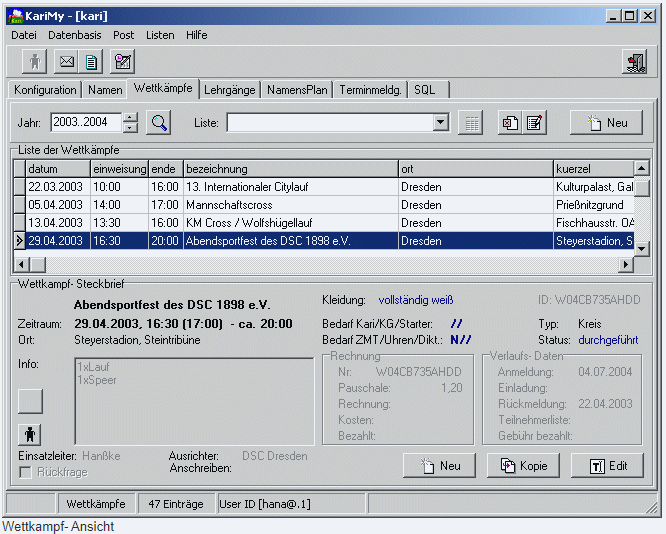
Weil die Wettkampf- Ansicht gerade zu sehen ist: Man kann sich ein Jahr oder einen Bereich über mehrere Jahre als Liste auf den Bildschirm holen. Mit einem Doppelklick auf die ausgewählte Zeile erscheint in der unteren Hälfte der Steckbrief (wie dargestellt). Die Möglichkeiten kann sich jeder selbst zusammen reimen. Ein Druck auf die Figur links unten bewirkt, dass alle zum angewählten Termin verfügbaren Meldedaten zusammengesucht und angeboten werden. So bekommt man schnell eine Online- Übersicht über den Stand der Vorbereitungen zu diesem Termin.
Ich möchte aber noch das Augenmerk auf die “ID” lenken, die im Steckbrief oben rechts angegeben ist. Diese ID ist die Verwaltungsnummer (hier des Wettkampfes und auch der zugehörigen Rechnung) und absolut eindeutig. Die Datenbank auf dem lokalen PC stellt sicher, dass die ersten 9 Stellen eindeutig bleiben. Die Stellen danach muss der Bediener für seine Installation eindeutig machen. Das funktioniert so:
- Stelle 10 (hier “H”): Das ist ein Personenkürzel, das “H” steht hier für “Hanßke”
- Restl. Stellen (max. 3, hier “DD”): Dieser Kenner ist der Heimatkreis, in welchem der Bediener sitzt.
Man sieht also schon: Die Vergabe der letzten Stellen erfolgt in der handhabbaren Einheit eines Kreises (Namenskenner + Kreiskennzeichen). Das Kreiskennzeichen ist in aller Regel das Kfz.- Kennzeichen des Kreises. Ausnahmen gibt’s da nur für Kreise mit gleichen Kennzeichen, z.B. Leipzig und Leipziger Land. Da muss man sich etwas geeignetes überlegen.
Im Endeffekt ist die ID dann bundesweit eindeutig - ein großer Vorteil, wenn man mal Daten austauschen muss. Das Prinzip der ID wird auch für die Kampfrichter als Lizenznummer vergeben. Der Kreis, der dem Kampfrichter sein erstes Kampfrichterbuch ausstellt, bestimmt die Lizenznummer - und das soll die KariMy- ID sein. Sie erfüllt alle nötigen Bedingungen: Sie ist eindeutig. Es lässt sich feststellen, wer die Lizenznummer ausgegeben hat und es lässt sich sogar an der Lizenznummer erkennen, wann diese ausgegeben ist (hinter 8 Stellen der Nummer versteckt sich ein Zeit- Code).
Im Prinzip kann man auch andere Autoritäten als Urheber von IDs definieren, z.B. YSN für “Land Sachsen”. Somit wäre die gesonderte Vergabe von Landes- Lizenzen auch möglich.
Namen
Was kann KariMy noch?: Natürlich Namen verwalten (Karteireiter links neben Wettkämpfen).
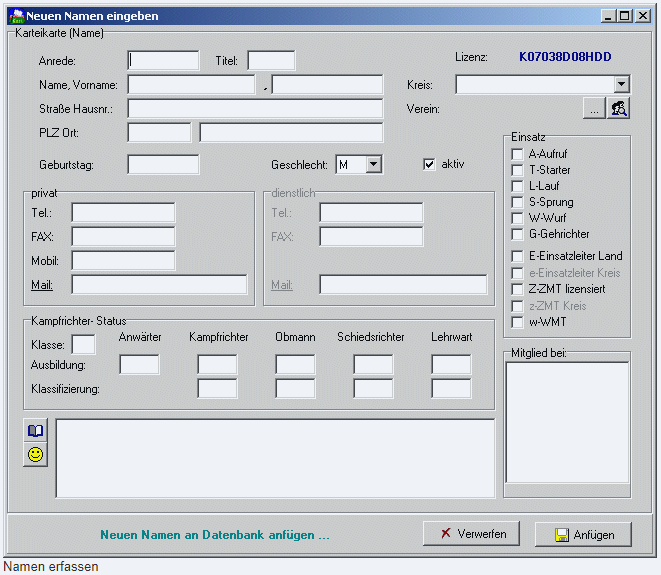
Hier sehen wir gleich mal die Eingabemaske für einen neuen Kampfrichter. Neben nötigen Adressdaten sind die Qualifikation und Einsatzmöglichkeiten nötig. Die unterstrichenen E-Mail- Adressen zeigen, dass man direkt aus KariMy auch E-Mails erzeugen kann.
Das blaue Buch unten links erlaubt das Erfassen von bis zu 64kB freiem Text, der Smiley führt auf eine Auszeichnungs- Tabelle. Vereinsnamen werden nur einmal in der Vereinstabelle erfasst, Namen werden dann nur auf den Verein zugeordnet.
“Mitglied bei:” ist ein interessantes Feature: Neben den Einsatzmöglichkeiten, die man mit Häkchen anwählt, kann man auch Gruppen erzeugen und Namen diesen Gruppen zuordnen. Z.B. haben wir eine Gruppe “Landeskampfgericht”. Die Namen der Mitglieder in dieser Gruppe werden durch Zuordnen zur Gruppe in diesem Namens- Editor abgelegt. Jeder kann Mitglied in beliebig vielen Gruppen sein, letztlich lassen sich auf einfache Weise auch Auszüge der Namen nach Gruppen- Mitgliedschaften erzeugen und auf Serienbriefe anwenden.
Lehrgänge
Lehrgänge sind ähnlich wie Wettkämpfe, haben nur leicht veränderte Eintragsdaten. Durch die gemeinsame Verwaltung von Wettkämpfen und Lehrgängen wird die zielgerichtete Förderung der Kampfrichter unterstützt.
Namensplan und Terminmeldung
Die einzelne Erfassung von Namen und Terminen bringt noch nicht viel. Namensplan und Terminmeldung bringen beides zusammen in einer Art Kreuzchen- Liste:
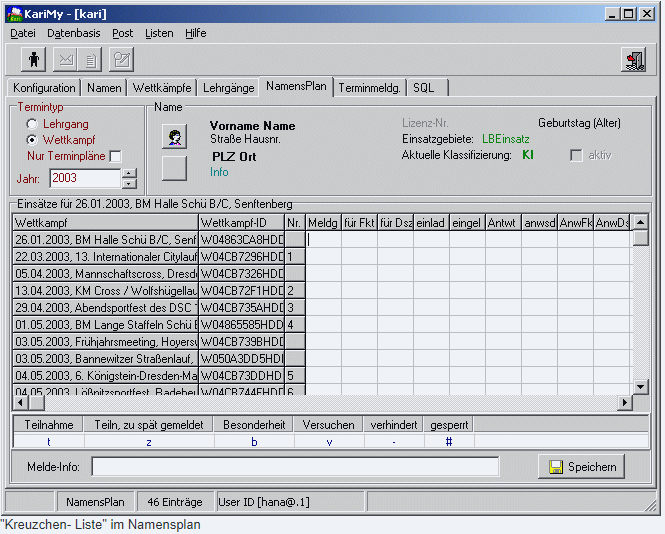
- Namensplan: Hier wird in einer Tabelle eine Liste aller Wettkämpfe oder Lehrgänge eines Jahres oder Jahres- Bereiches angezeigt und man kann einen Namen auswählen. Danach kann man für den Namen zu den einzelnen Terminen Daten erfassen.
- Das Gegenstück dazu ist die Terminmeldung. Hier kann man nach Auswahl eines Termins alle dazu vorhandenen Namenseinträge bearbeiten:
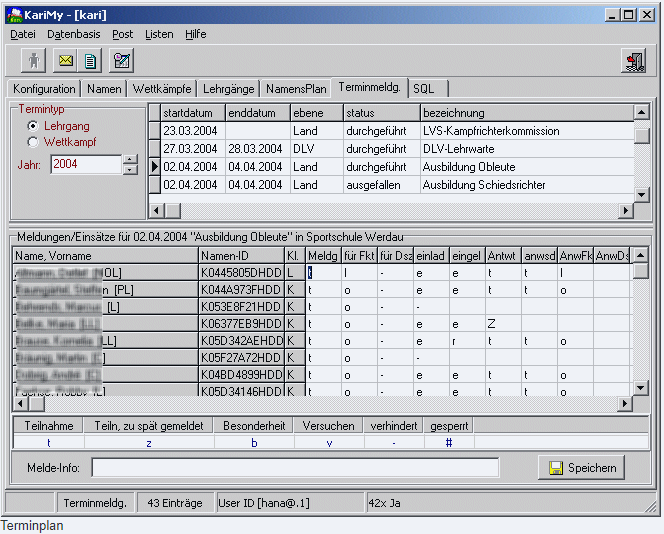
Die Namen sind bewusst nicht lesbar. Folgende Informationen sind eintragbar:
- Meldung des Kampfrichters zu diesem Termin. In Sachsen werden Termine in aller Regel in einem Terminkalender angeboten. Die Kampfrichter melden sich dann auf diesen Terminplan hin zurück und bewerben sich um Einsätze. Unter Meldung kann man auch Besonderheiten der Rückmeldung vermerken. Zudem besteht die Möglichkeit, für jeden Namen Zusatzangaben unter “Melde- Info” zu speichern, um sie später bei den Einladungen zur Hand zu haben.
- für Funktion: In Vorbereitung des Wettkampfes lässt sich hier eine Planung für die Funktion machen, in der der Kampfrichter eingesetzt werden soll.
- für Disziplin: Auch diese Spalte dient Planungszwecken im Vorfeld der Veranstaltung
- einlad: Das ist die Abkürzung für “Einladen!”. Hier kann man entweder im Vorfeld oder auch mit dem KariMy- Einladungsmanager festlegen, welche Meldungen berücksichtigt werden sollen. Für hier markierte Einladungen oder Nachladungen werden Serienbrief- Daten erstellt.
- eingel.: Hier vermerkt KariMy, an wen Einladungen verschickt wurden, ggf. auch Nach- Einladungen.
- Antwt nimmt die Rückantwort des Kampfrichters auf die Einladung auf. Hier wird ähnlich der Melde- Info auch wieder die Möglichkeit geboten, kurze Zusatz- Informationen zu speichern.
- anwsd registriert, ob der Kampfrichter zur Veranstaltung anwesend war. Die beiden folgenden Spalten dienen dem Vermerken von Einsatz- Funktion und -gebiet.
Weitere Funktionen
Die hier vorgestellten Funktionen lassen nur ahnen, was man mit KariMy alles automatisieren kann. Das Erzeugen der Serienbrief- Vorlagen, von Melde-, Einladungs- und Einsatzlisten, vielfältige Statistik- Möglichkeiten bis hin zur Liste runder Geburtstage im aktuellen Jahr werden derzeit bereits unterstützt. Außerdem besteht eine Kopplung zum Mailprogramm, man kann Tabellen in die Zwischenablage, nach EXCEL, als Webseite, teilweise als PDF und in ein spezielles KariMy- Austauschformat exportieren, diese Tabellen- Ansichten können nach verschiedenen Kriterien gefiltert sein.
KariMy führt bei jedem Start ein Backup durch, wobei die letzten fünf Backups (nach Datum) gespeichert bleiben. Außerdem wird die Datenbank auf Fehler und Vollständigkeit bei jedem Programmstart getestet.
KariMy ist in Entwicklung. Die Verwendung unterliegt bestimmten Regeln, ist aber kostenfrei. Die Anwender sollen jedoch an der Weiterentwicklung mit Ideen und Beiträgen mitwirken. Fehlerfreiheit der Software wird nicht garantiert, aber angestrebt. Der Benutzer wird also kein rundherum fertiges Produkt vorfinden, aber er kann dafür die Richtung der Weiterentwicklung mit bestimmen. Bisherige Anwender beteiligen sich bereits rege an der Weiterentwicklung und haben schon eine Reihe guter Ideen beigetragen ...
Verfasser: ahansske
Letzte Änderung: 30.03.2023 09:38
Wie ist das mit dem Datenschutz in KariMy?
KariMy Datenschutz
KariMy ist eine speziell auf den Kampfrichtereinsatz ausgerichtete Datenbank- Software, die die
- kampfrichterseitige Vorbereitung von Wettkämpfen
- Nachbereitung
- Jahresauswertung
- Aus- und Fortbildung
- Qualifikation der Kampfrichter
verwaltet und unterstützt.
Kernstück ist eine verschlüsselte Offline- Datenbank mit
- Adressverwaltung
- Wettkampfverwaltung (jahresweise)
- Lehrgangsverwaltung (jahresweise)
- und Angaben zur Qualifikation und zu Besonderheiten beim Kampfrichtereinsatz
Diese Datenbank wird vom Kampfrichterwart bzw. der von ihm geleiteten Kommission gepflegt. Die Einsatzleiter der Wettkämpfe bekommen einen auf ihren Wettkampf bezogenen Ausschnitt zur Verfügung gestellt.
Erfasst werden zu Wettkämpfen und Lehrgängen
- die Anmeldung zum Wettkampf/Lehrgang
- die auf der Basis der Daten erstellte Einladung zum Wettkampf/Lehrgang
- die Rückantwort (Teilnahmebestätigung)
- die Anwesenheit
- das Einsatz- bzw. Lehrgebiet
Neben dem Erstellen der Einladungen wird der Datenbestand auch zur Abrechnung der Veranstaltungen genutzt.
Die gespeicherten Einsatz- und Lehrgangsdaten (Teilnahme, Inhalte) werden zur jährlichen Klassifikation herangezogen und ferner zur Planung künftiger Qualifikationen verwendet.
Jeder Kampfrichter kann einen Auszug seiner Personen- Daten als Karteikarte (PDF oder A4- Seite) bekommen, was auch zur regelmäßigen Auffrischung der Inhalte und ggf. erneuten Erlaubnis zur Speicherung der Daten herangezogen werden soll.
Mit geringem Aufwand kann auf Anfrage hin auch ein Datenauszug über Lehrgänge und Kampfrichtereinsätze personenbezogen hergestellt werden. Die Zustellung kann als unformatierte und unverdichtete Tabelle (Excel, csv) erfolgen (enthält ggf. viele Leerstellen).
Mit der Maßgabe der zielgerichteten Qualifikation ist eigentlich nicht vorgesehen, die Daten regelmäßig zu löschen.
Ausscheidende Kampfrichter werden aus Gründen der Datensparsamkeit für etwa 2 Jahre als "nicht aktiv" mitgeführt (sind i.d.R. unsichtbar) und sollten danach gelöscht werden.
KariMy ist ein Hilfsmittel für den Kampfrichterwart. Die Datenhaltung erfolgt in Regie und unter Aufsicht des Kampfrichterwarts, nicht des Herstellers der Software.
Verfasser: ahansske
Letzte Änderung: 30.03.2023 09:45
Wie kann ich in KariMy die Suchfunktion nutzen?
KariMy: Hinweise zur Suchmaske
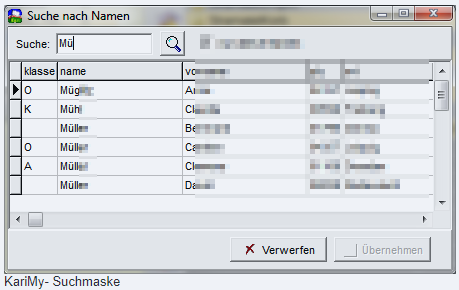
Eingabe Suchbegriff
In verschiedenen Programmen wird die Suchmaske in dieser oder ähnlicher Form eingesetzt. Sie wirkt als Filter auf eine zugrundeliegende Datenbank.
Im Eingabefeld oberhalb der Tabelle gibt man die ersten Zeichen des Suchbegriffs ein. Das kann der Anfang des Namens oder ggf. auch der Anfang einer Startnummer sein. Sobald die Ergebnismenge mit Eintippen des Suchbegriffs etwas eingeschränkt ist, wird in der Tabelle unterhalb des Eingabefeldes die entsprechend gefilterte und sortierte Ergebnismenge angezeigt.
Hinweis: Es genügt, einige Zeichen des Suchbegriffs einzugeben.
Auswahl des Suchergebnisses
Sobald in der Tabelle unterhalb des Eingabefeldes Suchergebnisse erscheinen, kann man mit der Cursortaste (Cursor runter) in die Tabelle wechseln und unter Verwendung der Cursortasten den gewünschten Eintrag auswählen -- ohne dass man im Eingabefeld weitere Buchstaben eintippen müsste.
Man kann diese Auswahl natürlich auch mit der Maus treffen.
Suche abschließen, Feld übernehmen
Sobald in der Tabelle unterhalb des Eingabefeldes Suchergebnisse erscheinen, ist auch ein Eintrag an der linken Kante der Tabelle mit einem schwarzen Pfeil markiert (i.d.R. erst einmal der erste Eintrag in der Liste). Navigiert man mittels Cursortasten oder Maus in der Tabelle, dann wandert diese Markierung mittels schwarzem Pfeil mit.
Sobald es solch eine Markierung mit dem schwarzen Pfeil gibt, hat die Suche ein gültiges Suchergebnis und der "Übernehmen"- oder "OK"- Button ist aktiv. Man muss zum Abschließen der Suche nicht zwingend diesen Button per Maus drücken, sondern man kann auch einfach die - oder - Taste auf der Tastatur drücken, da man ja ohnehin mit den Fingern gerade noch auf der Tastatur unterwegs ist.
Fazit: Das Suchfeld stellt eine effektive Möglichkeit zum schnellen Auffinden von Einträgen dar und lässt sich sehr effektiv mit der Tastatur bedienen (Cursor- und - Taste).
Verfasser: ahansske
Letzte Änderung: 30.03.2023 09:46
Wie erstelle ich eine Abrechnung in KariMy?
Einfache Tagesveranstaltung erfassen
Im Karteireiter Terminmeldung wählt man den betreffenden Termin aus und registriert die Anwesenheit zumindest in der Spalte "anw.".
Hat man die Anwesenheit komplett erfasst, öffnet man über das Menü Terminmeldung die Auszahlungsliste (Eintagesliste). Das Zusammenstellen erfordert etwas Zeit, anschließend erscheint eine Tabelle mit den Abrechnungsdaten der als anwesend registrierten Mitarbeiter.
Einträge anpassen, Zeiten ändern, Tagegeld berechnen:
Man kann nun durch die Tabelle navigieren und Anpassungen an den Stellen vornehmen, an denen die getroffenen Annahmen von KariMy nicht zutreffen. Insbesondere dürfte das die Zeiten der Abwesenheit vom Wohnort betreffen. Hier hat KariMy mangels separater Erfassung einfach 1/2 Stunde vor Einweisungsbeginn bis 1/2 Stunde nach Wettkampfende angenommen.
Nachdem alle Zeiten und ggf. andere Änderungen vorgenommen wurden, klickt man im Menü "Liste" den Eintrag "Tagegeld berechnen" an. Nun bestimmt KariMy anhand der in der Liste aufgeführten Zeiten das Tagegeld neu und rechnet die Summen neu zusammen.
Auch bei anderen Änderungen berechnet KariMy nach Verlassen des entsprechenden Eingabefeldes bzw. der Eingabezeile die Summen automatisch neu.
Daten speichern:
Wenn in der Liste Daten manuell verändert wurden, dann ist es sinnvoll, die Tabelle über das Dateimenü zu speichern. Jedes erneute Aufrufen der Auszahlungslisten- Funktion errechnet ja wieder nur aus den in der Datenbank erfassten Angaben die Werte, manuelle Änderungen in der Auszahlungsliste werden nicht in die Datenbank übernommen!
Nach einem ggf. erneuten Erzeugen der Auszahlungsliste kann man die ursprünglich gespeicherte Liste wieder von der Festplatte in die Tabelle laden und mit dieser weiter arbeiten.
Zeilen löschen:
Muss man einen Namen aus der Liste löschen, dann genügt es, das Namensfeld leer zu machen. Beim erneuten Sortieren oder beim Erzeugen der Druckliste wird der auf diese Weise leere Eintrag dann entfernt.
Druckliste erzeugen:
Beim Erzeugen der Druckliste wird der Inhalt sortiert und auf A4-Querformat-Blätter verteilt. In der Druckvorschau kann man die Drucklisten als PDF speichern oder direkt ausdrucken.
Verfasser: ahansske
Letzte Änderung: 30.03.2023 09:49
Wie behandle ich Mehrtagesveranstaltungen in KariMy?
Abrechnung für Mehrtagesveranstaltung erzeugen
Vorbereitung:
Sollen Mehrtagesveranstaltungen tagesübergreifend abgerechnet werden, dann kann man die zugehörigen Termine in der Wettkampfterminverwaltung zu einer Termingruppe zusammenführen. Dazu wählt man im Karteireiter Wettkämpfe den Button Wk.-Gruppe.
Abrechnungsdaten erfassen:
Im Karteireiter Terminmeldung wählt man einen der zur Termingruppe gehörenden Termine aus. Zwischen den beiden Teilfenstern "Terminansicht" (oben) und "Meldungen/Einsätze" (unten) findet sich der Button "Abr.-Formular". Klickt man auf diesen Button, dann öffnet sich das Erfassungsfenster für die Reisekostenabrechnung, wobei gleichzeitig eine Suchanfrage für den Mitarbeiternamen angeboten wird. Hat man diesen ausgesucht, dann kann man seine Angaben zu den Reisekosten und zum überwiegenden Einsatz erfassen. Die Angaben zum Einsatz werden beim Speichern dieses Formulars für alle zur Termingruppe gehörenden Tage übernommen (sofern nicht bereits ein Eintrag vorhanden ist), man kann nachträglich noch in der Melde-/Einsatzübersicht die einzelnen Tage unterschiedlich erfassen.
Mitarbeiter, die eine vom Veranstalter gestellte Übernachtung beanspruchen, bekommen ein entsprechendes Häkchen gesetzt, woraufhin für sie ggf. der 24h- Tagegeld-Satz wirksam und die konfigurierte Frühstückspauschale abgezogen wird. Für alle anderen Mitarbeiter wird max. der unter dem 24h- Satz geringere Tagegeldsatz berücksichtigt (intern wird mit max. 23h Anwesenheit je Tag gerechnet).
Hinweis: Man kann sich Abrechnungsformulare über den Menüpunkt "Terminmeldung" -> "Auszahlungsliste" -> "A6 Abrechnungszettel drucken" ausdrucken und ausschneiden und diese dann durch die Mitarbeiter ausfüllen lassen.
WICHTIG: Natürlich sollte man keine Abrechnungsdaten für Leute erfassen, die letztlich an keinem Tag anwesend sind. Sie würden aufgrund der erfassten Abrechnungsdaten dann trotzdem auf der Abrechnungsliste erscheinen.
Neben dem Abzug einer Frühstückspauschale bei Übernachtung kann auch eine Verpflegungspauschale konfiguriert werden. Diese enthält dann ggf. die Restsumme des Tagesabzugs und wird an allen Anwesenheitstagen vom Tagegeld abgezogen (Frühstück an einem Anwesenheitstag weniger). Liegen besondere Bedingungen vor, muss man ggf. das Tagegeld manuell ändern (s.u. bei "Einträge anpassen").
Hat man die Anwesenheit komplett erfasst, öffnet man über das Menü Terminmeldung die Auszahlungsliste (Liste für Wettkampfgruppe). Das Zusammenstellen erfordert relativ viel Zeit, anschließend erscheint eine Tabelle mit den Abrechnungsdaten der als anwesend registrierten Mitarbeiter. Hier werden die Zeiten und Angaben aus dem Abrechnungsformular verwendet, bei der für den Einsatz maßgeblichen Entschädigung wird der höchstwertige Einsatz angesetzt.
Einträge anpassen, Zeiten ändern, Tagegeld berechnen:
Man kann nun durch die Tabelle navigieren und Anpassungen an den Stellen vornehmen, an denen die getroffenen Annahmen von KariMy nicht zutreffen.
Nimmt man noch Änderungen an den Zeiten vor, muss im Menü "Liste" der Eintrag "Tagegeld berechnen" nochmals angeklickt werden. Nun bestimmt KariMy anhand der in der Liste aufgeführten Zeiten das Tagegeld neu und rechnet die Summen neu zusammen.
Auch bei anderen Änderungen berechnet KariMy nach Verlassen des entsprechenden Eingabefeldes bzw. der Eingabezeile die Summen automatisch neu.
Daten speichern:
Wenn in der Liste Daten manuell verändert wurden, dann ist es sinnvoll, die Tabelle über das Dateimenü zu speichern. Jedes erneute Aufrufen der Auszahlungslisten- Funktion errechnet ja wieder nur aus den in der Datenbank erfassten Angaben die Werte, manuelle Änderungen in der Auszahlungsliste werden nicht in die Datenbank übernommen!
Nach einem ggf. erneuten Erzeugen der Auszahlungsliste kann man die ursprünglich gespeicherte Liste wieder von der Festplatte in die Tabelle laden und mit dieser weiter arbeiten.
Zeilen löschen:
Muss man einen Namen aus der Liste löschen, dann genügt es, das Namensfeld leer zu machen. Beim erneuten Sortieren oder beim Erzeugen der Druckliste wird der auf diese Weise leere Eintrag dann entfernt.
Druckliste erzeugen:
Beim Erzeugen der Druckliste wird der Inhalt sortiert und auf A4-Querformat-Blätter verteilt. In der Druckvorschau kann man die Drucklisten als PDF speichern oder direkt ausdrucken.
Verfasser: ahansske
Letzte Änderung: 30.03.2023 09:50
Wie konfiguriere ich Tagegeld in KariMy?
Tagegeld in die Abrechnung übernehmen
In der Konfiguration von KariMy kann man das Tagegeld für verschiedene Stunden der Abwesenheit vom Wohnort vorbereiten.
KariMy setzt für jeden anwesenden Kampfrichter 30 Minuten Anreisezeit vor Beginn der Kampfrichtereinweisung und 30 Minuten Heimweg automatisch ein, sofern diese Zeiten nicht separat erfasst werden. Diese (oder die separat erfassten) Zeiten erscheinen dann auch automatisch in der Abrechnungsliste, allerdings nicht das daraus berechnete Tagegeld.
Um das Tagegeld zu berechnen, muss im Menü der entsprechende Eintrag gewählt werden:
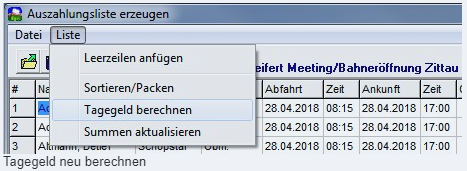
Hintergrund:
Diese Funktion braucht man ohnehin, wenn man manuell in der Liste geändert hat. Eine automatische Aktualisierung wäre hinderlich, falls man Änderungen vorgenommen und diese für die spätere weitere Verwendung gespeichert hat. Daher ist stets eine manuelle Anpassung erforderlich.
Verfasser: ahansske
Letzte Änderung: 30.03.2023 09:51
Kann ich in KariMy externe Quittungen oder Verträge erzeugen?
Abrechnung mit Quittung / Honorarvertrag
KariMy erzeugt von Hause aus Abrechnungslisten zur Auszahlung, die der Finanzer direkt verwenden kann.
Möchte man den Kampfrichtern zusätzlich eine Auszahlungsquittung für's Finanzamt mitgeben oder soll die Abrechnung auf Honrarvereinbarungen erfolgen, dann lässt sich das über eine Serienbrief- Funktion machen:
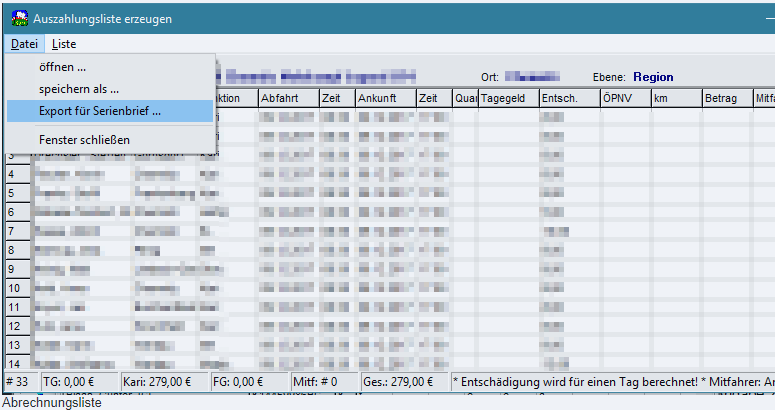
Dazu exportiert man die Steuerdatei aus der vorbereiteten Auszahlungsliste auf eine Textdatei (z.B. "Auszahlung4Word.txt"), die man anschließend in Word oder einer anderen Textverarbeitung als Serienbrief- Datenquelle verwendet.
Im Serienbrief- Dokument heißen die Elemente so, wie im nachfolgenden Beispiel in der rechten Spalte zu sehen:

Damit lässt sich nun ein beliebiges Serienbrief- Dokument gestalten und anschließend ausdrucken, wobei auf jeder Druckseite eine Zeile aus der o.a. Auszahlungsliste als Datenquelle verwendet wird.
Verfasser: ahansske
Letzte Änderung: 30.03.2023 09:53
Datenschutz
Wie sind Anmeldedaten und Ergebnisse bei Sportveranstaltungen zu bewerten?
Anmeldedaten und Ergebnisse
Wettkämpfe werden i.d.R. von einem Wettkampfbüro unterstützt, das die Anmeldungen kanalisiert, daraus Wettkampflisten erstellt und danach die erzielten Wettkampfleistungen erfasst.
Die Erfassung der Meldungen und Leistungen erfolgt unter Verantwortung des Veranstalters, der normalerweise Mitglied im entsprechenden Sportverband ist, welcher letztlich die Teilnahme- und Datenschutzbedingungen erstellt und verantwortet.
Da die Teilnahme an Wettbewerben ohne Erfassung der Leistungen und ohne deren Zuordnung auf die Athleten wenig sinnvoll ist, müsste jeder Teilnehmer der entsprechenden Erfassung und Verarbeitung bereits durch seine Anmeldung zustimmen. Dies ist in den Sportverbänden entsprechend geregelt, so dass auch die Veröffentlichung von Wettkampfergebnissen und Fotos dadurch erst einmal genehmigt ist.
Sie können dieser Veröffentlichung widersprechen. In diesem Fall müsste der Veranstalter den Widerspruch an den Sportverband weitergeben, was letztlich dazu führen dürfte, dass Sie in keine Startlisten mehr aufgenommen werden können und dadurch die Erfassung von Ergebnissen verhindert wird.
Die Ergebnisse fließen regelmäßig unmittelbar nach Veröffentlichung der Ergebnisse in Bestenlisten ein. Das erschwert letztlich das Löschen einzelner Personen und Leistungen aus den Bestenlisten und stellt infrage, wie dann mit den Positionen bei fehlenden Leistungen umgegangen werden soll. Sollen die fehlenden Einträge mitgezählt und als N.N benannt werden, oder sollen die Positionen einfach weggelassen werden wohl wissend, dass es da noch Personen mit besseren Leistungen gegeben hat?
Daher sind Sie als Teilnehmer aufgefordert, sich vor der Meldung zu einem Wettkampf zu überlegen, ob Sie mit der Veröffentlichung einverstanden sind und dann auch an dem entsprechenden Wettkampf teilnehmen.
Verfasser: ahansske
Letzte Änderung: 30.03.2023 14:40
Datenschutzangaben für Webmailer
Der Artikel wird zur Zeit überarbeitet und kann leider nicht angezeigt werden.Verfasser: ahansske
Letzte Änderung: 30.03.2023 14:41
Datenschutz bei Webformularen
Datenübernahme aus Webformularen
Information
Nachfolgend finden Sie eine Beschreibung zum Ablauf und zur Datensicherheit beim Ausfüllen von Webformularen und Versenden einer E-Mail.
Webformulare verwenden wir vorrangig zur automatisierten Abwicklung von Anmeldungen zu Veranstaltungen/Events, indem wir bestimmte Eingabefelder vorbereiten und dadurch Ihre Meldung in strukturierter Form erhalten. Diese strukturierte Form eignet sich für eine teilautomatisierte Weiterverarbeitung.
Übertragungssicherheit
Bevor Sie persönliche Daten in Webformular eingeben, vergewissern Sie sich, dass Sie die https://- Variante des Formulars verwenden. Sie sehen das im Webbrowser oftmals an einem grünen, geschlossenen Vorhängeschloss- Symbol links neben der Webadresse.
Unsere Webseiten sind sowohl als unverschlüsselte http://- Webseiten (offenes, rotes Schloss- Symbol) als auch als verschlüsselte Webseiten verfügbar. Wir verweisen in aller Regel auf die verschlüsselten Webseiten. Die unverschlüsselten Webseiten können Sie bei langsamen Datenverbindungen zur schnelleren Ansicht verwenden, sollten dort aber niemals Daten eingeben!
Verwendung von Adressen und E-Mails aus Web- Formularen
Wir verwenden Web- Formulare, um Ihre Angaben derart strukturiert erfassen und auch partiell auf Vollständigkeit prüfen zu können, so dass wir sie einer teilautomatisierten Weiterverarbeitung zuführen können. Diese Angaben aus den Formularen speichern wir nicht in Web- Datenbanken, sondern erzeugen daraus eine E-Mail, die dann nach den Grundsätzen der E-Mail- Verarbeitung (siehe gesonderter Artikel zu diesem Thema) weiter verarbeitet wird.
I.d.R. sind solche Formulare für Anmeldungen zu bestimmten Events vorbereitet und die daraufhin eingegangenen E-Mails werden in eintsprechende Empfangs- Ordner des Mailprogramms einsortiert, die dann auch einen Datumsbezug haben. Nach Ende der Aufbewahrungsfrist werden diese Ordner komplett gelöscht.
Die Inhalte dieser E-Mails werden kopiert und in die zur Aufgabe gehörenden Anwendungen übernommen - i.d.R. betrifft das Ihre Anmeldungen zu Wettkämpfen. Diese Anwendungen speichern die Daten event-bezogen und bereiten sie für die Durchführung und Abwicklung des Events auf. Am Ende ergeben sich aus diesen Anmeldedaten auch mit Ergebnissen verknüpfte Auswertungen, die wir in Form eines Ergebnisprotokolls zusammenstellen.
Die dabei entstehenden Datenbank- Inhalte werden in eventbezogenen Datenbanken gespeichert und nach Ende der Aufbewahrungsfrist gelöscht.
Zustimmung zu Web- Formularen
Unsere Webformulare enthalten in der Nähe des "Absenden"- Buttons die Zustimmungserklärung zur elektronischen Datenverarbeitung und Speicherung dieser Daten. Mit dem Absenden stimmen Sie dieser Erklärung zu und bestätigen auch, dass Sie berechtigt zur Übermittlung der Daten an uns sind.
Sind Sie mit der Erklärung nicht einverstanden, dann können Sie uns Ihre Anmeldung nicht auf diesem Wege zusenden.
Einige der Anmeldeformulare enthalten auch die Möglichkeit, offline eine Anmelde- Datei auszufüllen und uns diese per normaler E-Mail zuzusenden. Die Verarbeitung der Inhalte erfolgt analog zu der hier beschriebenen Weise für Webformulare (die Datei ist so aufgebaut, dass sie teilautomatisiert einlesbar ist). Für die Übertragung der E-Mail beachten Sie bitte die Informationen im entsprechenden Artikel zu den Grundsätzen der E-Mail- Verarbeitung.
Rückantwort auf Webformulare
Da wir Ihre Angaben aus Webformularen nicht in einer Web- Datenbank speichern, sondern diese per E-Mail übertragen, bekommen Sie auch keine unmittelbare Quittungs- E-Mail auf das von Ihnen abgesendete Web- Formular. Erst nachdem Ihre Angaben offline eingepflegt wurden, erstellen wir eine Antwort- E-Mail, sofern Sie eine korrekte Antwortadresse angegeben haben.
In dieser Antwort- E-Mail werden Sie nochmals auf datenschutzrechtliche Aspekte hingewiesen. Sollten Sie damit nicht einverstanden sein, oder einen Fehler korrigieren wollen, können Sie direkt auf diese Antwort- E-Mail antworten. Wir werden die gewünschten Korrekturen vornehmen und auf ausdrücklichen Wunsch natürlich auch Ihre Anmeldung löschen. Hinweis: Sollten Sie lediglich Ihre Anmeldung (z.B. krankheitshalber) zurückziehen, werden wir Ihre Meldung i.d.R aus Gründen der Datenbank-Integrität in der Datenbank belassen. Wollen Sie definitiv aus datenschutzrelevanten Gründen eine Löschung erreichen, dann teilen Sie das bitte in dieser Weise mit und wir werden Ihre Anmeldung mit einem Dummy- Teilnehmer überschreiben.
Sollten Sie Fragen zu diesem Artikel haben, dann wenden Sie sich an den Webmaster der Website, die hierher verwiesen hat.
Verfasser: ahansske
Letzte Änderung: 30.03.2023 14:42
Datenschutz Bilder / Fotos
Der Artikel wird zur Zeit überarbeitet und kann leider nicht angezeigt werden.Verfasser: ahansske
Letzte Änderung: 30.03.2023 14:43
Datenschutz Website
Webinhalte
Inhalte der Website
Alle Informationen der Website sind rein informativ und unverbindlich. Die Bereitstellung unter unserer Verantwortung erfolgt nach sorgfältiger Bearbeitung, für Richtigkeit, Vollständigkeit und Aktualität wird jedoch keine Gewähr übernommen.
Übermittelte oder gespeicherte Informationen aus Fremdquellen unterliegen nicht der Verantwortung dieser Website und unsererseits besteht nicht die Pflicht, diese zu prüfen (TMG §8..10). Gesetzlichen Verpflichtungen zum Sperren oder Entfernen solcher Inhalte kommen wir bei Bekanntwerden unproblematisch und ohne Kostenaufwand nach.
Verwendete Begriffe auf unserer Website können eingetragene Warenzeichen oder anderweitig geschützte Namen des jeweiligen Schutzrechts- Inhabers sein. Wir verwenden diese Begriffe ggf. nicht in kommerzieller Absicht, aus deren Verwendung lassen sich keinerlei Ansprüche ableiten.
Verknüpfungen
Bei Verknüpfungen auf fremde Inhalte haben wir keinen Einfluss auf die dort hinterlegten Inhalte und können dafür keine Gewähr oder Haftung übernehmen, zumal diese nach der Verlinkung ohne unser Wissen verändert worden sein können. Zum Zeitpunkt der Verlinkung bestand unseren Ermessens nach kein Anlass zu Beanstandungen. Gesetzlichen Verpflichtungen zum Sperren oder Entfernen solcher Verlinkungen kommen wir bei Bekanntwerden unproblematisch und ohne Kostenaufwand nach.
Urheberrecht
Alle Inhalte der Website sind urheberrechtlich geschützt. Es ist nicht gestattet, Inhalte, Bilder und andere Inhalte zu kopieren und weiterzuverwenden. Die Verwendung von Inhalten unseres Internet- Auftritts oder Teilen davon außerhalb unserer Website ist zustimmungspflichtig. Sollte ein kommerzieller Anbieter oder Rechteinhaber seine Rechte verletzt sehen oder sollten Sie andere rechtliche Probleme entdecken oder Einwände gegen die Gestaltung dieser Website haben, wenden Sie sich kostenlos per E-Mail an den Webmaster der Webseite.
Wir sind bemüht, Ihr Anliegen kurzfristig zu bearbeiten und die Verletzung fremder Rechte zu beseitigen.
Sollten Sie Fragen zu diesem Artikel haben, dann wenden Sie sich an den Webmaster der Website, die hierher verwiesen hat.
Verfasser: ahansske
Letzte Änderung: 30.03.2023 14:44
Datenschutz beim Zugriff auf Web-Inhalte
Zugriff auf Webseiten
Seitens des Betreibers der Website erfolgen kein Logging oder Tracking der Benutzer, keine Informationsspeicherung und keine Informationsweiterleitung bzgl. des Nutzungsverhaltens.
Bei Benutzung von Webformularen werden die dort eingegebenen Inhalte in einer einzelnen E-Mail an den Adressaten geleitet und per SSL geschützt. Diese Inhalte werden nicht auf der Website gespeichert, sondern nur der lokalen Verarbeitung zugeführt. Siehe hierzu im gesonderten Artikel zu E-Mail und Webformularen
Auf ggf. durchgeführte Maßnahmen des Webhosters zu Abrechnungszwecken und zur Erfüllung rechtlicher Vorgaben hat der Betreiber keinen Einfluss. Die entsprechenden Regelungen können beim Webhoster eingesehen werden.
Bei jeder Nutzung des Internets sollte sich jeder Nutzer bewusst sein, dass seine Verbindungsdaten (insbesondere die IP- Adressen) zwangsweise zwischengespeichert werden müssen, um eine Verbindung herstellen zu können. Provider (und Webhoster) sind auch verpflichtet, diese Verbindungsdaten eine gewisse Zeit aufzubewahren. Wir als Betreiber dieser Website verwenden die vom Provider aufgezeichneten Logfiles nicht.
Sollten Sie Fragen zu diesem Artikel haben, dann wenden Sie sich an den Webmaster der Website, die hierher verwiesen hat.
Verfasser: ahansske
Letzte Änderung: 30.03.2023 14:45
Videowand
Wie geht das mit der Darstellung von Inhalten auf einer Videowand?
Bildinhalte auf Videowand wiedergeben
Die Videowand ist ein zweiter Bildschirm am PC/Notebook, die über DVI-, HDMI-, Displayport- oder VGA- Stecker mit dem PC verbunden wird.
Sie kann entweder als gespiegelter Desktop des Hauptbildschirms eingerichtet werden, oder sie stellt eine Erweiterung des Desktops dar.
Zwischen Videowand und PC/Notebook ist eine Scanner- Box geschaltet (manchmal ist die Baugruppe auch im PC eingebaut). Diese ist per Monitor- Kabel mit dem PC und zur Videowand mit einem RJ45- Kabel (ähnlich einem Netzwerkkabel) oder Glasfaser verbunden. Die Scanner- Box tastet die Bildpunkte der Desktop- Grafik ab und überträgt das entsprechende Pixel- Signal an die Videowand. Die Videowand hat meist eine geringere Auflösung als der Desktop, so dass ggf. nur Teile des Bildinhalts als Videowand- Bild erscheinen.
Zwischen Scannerbox und PC/Notebook kann auch ein Scaler geschaltet werden, der ggf. das Desktop- Bild von Vollbilddarstellung auf die Pixelgröße der Videowand skaliert. Meist hat der Scaler weitere Eingänge für Videoquellen, so dass man auch andere Videosignale auf die Videowand einmischen/umschalten kann. Für Textdarstellungen wirkt eine skalierte Darstellung oft unscharf, hier sollte eine pixelgenaue Abtastung vorgezogen werden, also das auf dem Desktop dargestellte Bild genau die Größe (Anzahl Pixel) der Videowand haben.
Gespiegelter Desktop- Bildschirm
Wird der PC/Notebook nur zur Ansteuerung der Videowand verwendet, ist das Spiegeln des Haupt- Desktops sinnvoll. I.d.R. soll der Desktop hierfür eine Auflösung von 1024x768 Pixel haben.
Am besten ordnet man das Videowand- Bild links oben auf dem Desktop an und lasst die Scannerbox ab der Position [0,0] bis zur Größe der Videowand die Pixel des Desktops abtasten.
Erweiterter Desktop- Bildschirm
Man kann das Display für die Videowand auch auf einem erweiterten Desktop- Bildschirm darstellen. Wählt man diese Einstellung, dann beginnt der Bildschirmausschnitt für die Videowand z.B. rechts neben dem Bildschirmrand des (sichtbaren) Desktops. Fährt man mit dem Mauszeiger über den rechten Rand des sichtbaren Desktops hinaus, dann wird der Mauszeiger auf der Videowand sichtbar.
Bildschirm- Hintergrund
Es ist sinnvoll, den Desktop- Hintergrund auf einfarbig schwarz zu stellen. Dadurch erscheint dem Betrachter die Videowand ausgeschaltet, wenn man gerade keine Bildschirmausgaben für die Videowand laufen lässt.
Verfasser: ahansske
Letzte Änderung: 30.03.2023 14:47
Datenbank einrichten für LEDV- Videowand-Software
Installation und Konfiguration
Bei der Installation darauf achten, dass das Password für den Standardnutzer “sa” korrekt eingegeben wird.
Im Konfigurationsmanager das TCP/IP- Protokoll aktivieren:
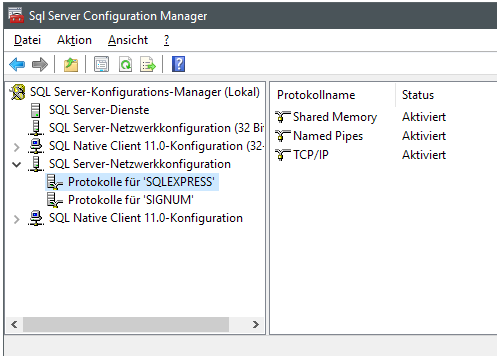
und den SQL Server-Browser- Dienst auf automatischen Start einstellen:
Anschließend den SQL- Server neu starten.
Im Management- Studio überprüfen, dass der Nutzer “sa” vorhanden ist. Falls es Probleme mit dem Zugriff von “localhost” aus gibt, dann ggf. hier auch das Password noch mal neu setzen:
Für den Zugriff via IP- Adresse müssen die entsprechenden Ports im Firewall freigeschaltet werden.
Das Batchfile “Firewall4SqlExpress.bat” im Admin- Modus übernimmt diese Aufgabe und stellt folgende Ports ein:
- TCP 1433 und 1434 (wird für den Datenzugriff benötigt)
- UDP 1434 (wird zum Finden des SQLExpress Services benötigt)
Rechner neu starten und per GameCtrl den Zugriff prüfen via
localhost\sqlexpress
und
192.168.1.2\sqlexpress (falls die lokale IP- Adresse 192.168.1.2 ist)
Jetzt sollte die SQL Express- Datenbank sowohl lokal als auch im Netzwerk erreichbar sein. Falls sie von einem anderen Notebook aus trotzdem nicht erreichbar ist, dann
- “Firewall4SqlExpress.bat” auch auf dem anderen Notebook im Admin- Modus 1x laufen lassen
- Die IP- Einstellungen prüfen (statische IPv4- Adresse im gleichen Subnetz richtig eingestellt?)
- Ist das Netzwerk ein “privates Netzwerk”, ggf. ein “öffentliches Netzwerk” durch Erstellen einer Dateifreigabe zu einem privaten machen.
Verfasser: ahansske
Letzte Änderung: 30.03.2023 14:48
VWallServer/VWallClient - eine Übersicht
Überblick
Im einfachsten Fall spiegelt man einfach einen Teil seines Desktops auf die Videowand und hat damit die gewünschten Informationen zur Anzeige gebracht.
Nun ja - i.d.R. wird das nicht so befriedigend sein, weil die PC- Programme eher selten eine geeignete Darstellung für die Videowand haben. Textdarstellungen auf der Videowand sehen am besten aus, wenn der Hintergrund dunkel ist. PC- Programme verwendet i.d.R. aber einen weißen oder hellen Hintergrund.
VWall Server
Der VWall Server stellt in der Größe der Videowand ein schwarzes Rechteck auf dem Desktop dar, so dass der DVI- Scanner genau diesen Bereich zur Anzeige auf der Videowand abscannen kann.
Im Bild ist unterhalb des Videowand- Bereichs noch das Konfigurationsfenster zu sehen. Mit Hilfe dieses Fensters lässt sich u.a. auch die Videowand auf Fehler testen.
Beim Starten des Servers wird eine Digitaluhr angezeigt (wie im Bild zu sehen).
Zur Ansteuerung des Servers wird ein VWallClient verwendet.
VWall Client
Der VWall Client kann abgesetzt vom VWall Server betrieben werden. Das ist sinnvoll, wenn der Anschluss der Videowand nicht an der Stelle vorhanden ist, wo der Bediener der Videowand seinen Platz einnehmen wird. Der Server kann vom Client aus über ein lokales Netzwerk ferngesteuert werden.
Dort wo es sinnvoll ist, kann die VWall Client- Software auf dem gleichen PC/Notebook laufen, wie der VWall Server. Sinnvoll ist das dann, wenn der Anschluss zur Videowand in der Nähe des Bedienerplatzes vorhanden ist und die Videowand nur wenige Pixel hat, so dass der Bildausschnitt der Videowand nur einen kleinen Bereich des Bediener- PC/Notebook- Desktops belegt.
Der Workflow- Bildschirm des VWall Clients sieht z.B. so aus:
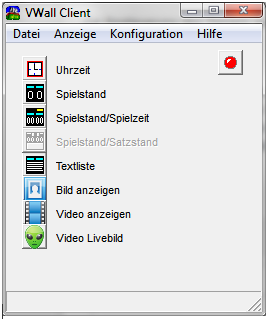
Wenn die Netzwerkverbindung zum VWall Server funktioniert, dann leuchtet die Verbindungs- LED grün und die einzelnen Funktionen sind anwählbar.
Uhrzeit
Es wird eine Digitaluhr auf der Videowand dargestellt. Das entspricht auch der Starteinstellung des VWall Servers (im Bild s.o.).
Spielstand , Spielstand/Spielzeit
Für die meisten Sportspiele geeignet wird entweder nur der Spielstand für zwei Mannschaften oder zusätzlich noch eine laufende Spieluhr angezeigt.
Textliste
Anzeigbar sind z.B. frei editierbare Textinformationen oder auch Daten aus angeschlossenen anderen Programmen.
(vgl. separater Artikel zur Textliste)
Bild- und Video- Anzeigen
Nach Auswählen einer Quelle / Datei wird das entsprechende Element vom Client auf den Server kopiert und dort in die Anzeige geladen.
- Bilddateien: Vorrangig für JPG- Dateien, ggf. auch .BMP (aber wegen der Dateigröße nicht zu empfehlen)
- Videodateien: Möglichst kleine Dateien in Videoformaten, für die auf dem Server ein Codec vorhanden ist (unbedingt vorher probieren!)
- Livebild: Sofern am Server ein Videograbber vorhanden ist, kann auch en Livebild angezeigt werden.
Die Anzeige erfolgt immer leicht verzögert, weil zuerst die anzuzeigende Datei auf den Server kopiert werden muss.
Verfasser: ahansske
Letzte Änderung: 30.03.2023 14:49
Wie zeige ich Text auf der Videowand an (VWallClient)
Textliste im VWall Client
Im VWall Client ist ein wesentliches Element die Textliste:
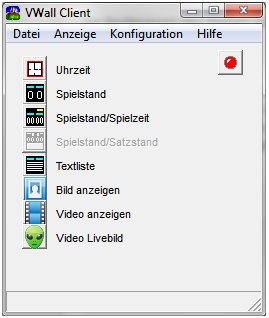
Diese ermöglicht das Anzeigen von bis zu 8 Zeilen freiem Text sowie einer Kopfzeile.
Zusätzlich bietet sie noch an, Daten von externen Quellen zu übernehmen und zur Anzeige zu bringen.
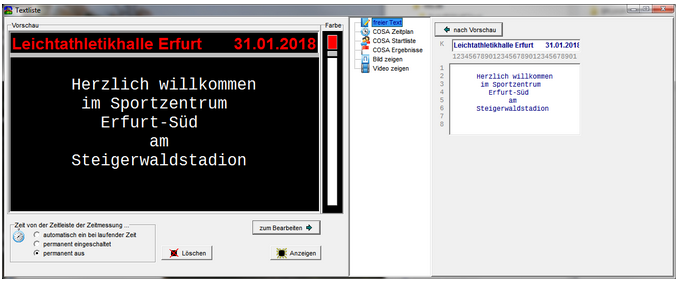
Links ist das Vorschaubild der Videowand zu sehen, rechts daneben die Farbsteuerung, mittig der Workflow und rechts die im Workflow eingestellte Funktion (hier "Freitext").
Rechts aus der Funktion kann der Inhalt in die Vorschau übernommen werden. Passt alles, dann kann unterhalb der Vorschau die Übertragung zum Server ausgelöst werden ("Anzeigen"). Passt es noch nicht, dann können die Inhalte auch in den Freitext-. Editor geladen und nachbearbeitet werden (vor allem für fremde Inhalte interessant).
Im Beispiel können 8 Zeilen á 31 Zeichen dargestellt werden. Die Zeichen haben einen äquidistanten Zeichenabstand, so dass sie leicht formatier- und bearbeitbar sind. In der aktuellen Version werden alle Texte äquidistant angezeigt.
Anbindung von Zeitmesstechnik
Zeitanzeige
Über ein serielles Interface können Signale zu einer OMEGA UNT- Zeitleiste parallel mitgelesen werden. Im Modus "automatisch ein bei laufender Zeit" wird bei laufender Zeit ein Overlay- Display eingeblendet und die aktuell laufende Zeit dargestellt. Bleibt nach dem Zieldurchlauf die Zeitanzeige mit der Siegerzeit stehen, dann bleibt diese noch für ca. 10s im Overlay stehen, bevor das Overlay ausgeblendet wird.
LIF- Anzeige für FinishLynx
Die Integration der Anzeige von LIF- Dateien der Zeitmessanlage FinishLynx ist derzeit nicht implementiert, da die Anzeige der Laufergebnisse aus der Wettkampf- Software mehr Inhalte bereitstellen kann, als das via LIF- Austausch möglich ist.
Anbindung von Fremdprogrammen
Leichtathletik- Software SELTEC
Bis zur SELTEC T&F- Version 2.x wurde zwischen SELTEC und dem VWall Client ein dateibasierter Datenaustausch unterstützt, wobei teilweise auch die Einbindung der Zeitmesstechnik von FinishLynx zur Anzeige von Laufergebnissen integriert war. Mit Beginn der Abkündigung von SELTEC T&F 2.5 hat SELTEC den Support eingestellt und ist nun bestrebt, jegliche Export- Interfaces zu unterbinden um so eigene Produkte in den Markt zu drücken.
Daher wurde der Support für SELTEC im VWall Client 2017 eingestellt und für SELTEC T&F 3.x auch keine weitere Entwicklung mehr vorgenommen.
Leichtathletik- Software COSA Win
Im Gegensatz zu SELTEC unterstützt COSA seit vielen Jahre konstant geeignete Austauschformate und damit die Integration auch fremder Dienstleistungen mit der COSA- Software. Dadurch sind preisgünstige (bis kostenlose) Lösungen möglich.
Zur Anbindung von COSA Win an den VWall Client wird gegenwärtig der netwerkgebundene Datenaustausch verwendet. Sobald von COSA Win ein Datenprotokoll für die Anzeige versendet wird (in der Ansage- Steuerung von COSA Win), erscheint dieses in der Startlisten- oder Ergebnis- Vorschau.
Die Tabelle der Ergebnisvorschau lässt sich auch editieren. Je nach Notwendigkeit kann man die Spalten Pos. und Nr. auch für die Anzeige auf der Videowand ausblenden, um mehr Platz zu gewinnen (Häkchen löschen).
Der Ablauf ist immer der gleiche:
- Prüfen der erhaltenen Daten und Überschrift, ggf. modifizieren
- Senden an das Vorschaufenster nach links
- Prüfen der Vorschau, ggf. noch an den Texteditor nach rechts "zum Bearbeiten" senden und noch einmal nacharbeiten
- Absenden an die Videowand (an den VWall Server).
Aktueller Status für COSA- Daten:
- Im Austauschprotokoll des COSA- Partners des verwendeten Datenprotokolls sind keine Vereinsangaben vorgesehen. Ggf. müsste man bereits in COSA als LV- Kennung ein Vereinskürzel angeben, wenn man das anzeigen möchte.
Hier wird es künftig ein erweitertes Austauschprotokoll geben, das auch die Übermittlung der Vereinsangaben erlaubt.
- COSA begrenzt die Übertragung derzeit auf 8 Zeilen je Seite, die nächsten Zeilen werden separat gesendet.
Der VWall Client kann beliebig lange Listen empfangen. Der Bediener markiert dann ggf. die erste an die Vorschau zu übermittelnde Zeile, bevor er die markierte und die folgenden 8 Zeilen in die Vorschau überträgt.
VWall Client / Server -- künftige Erweiterungen
Netzwerk- Protokoll Client/Server
Zwischen VWall Client und VWall Server wird derzeit ein verschlüsseltes Binärprotokoll verwendet, dessen Übertragungskapazität wegen eines 8-Bit-Längenfelds in der Verschlüsselung begrenzt ist.
Das Protokoll wird ausgetauscht gegen ein anderes Verschlüsselungs- und Transportverfahren, mit welchem auch besser auf Erweiterungen reagiert werden kann.
Netzwerk- Protokoll für Datenzuspieler
Das derzeit verwendete Zuspieler- Protokoll (Liveboard) zwischen COSA Win und der Anzeigesteuerung ist auf bestimmte Felder begrenzt, wodurch z.B. nicht ohne weiteres die Übertragung der Vereinsangaben erfolgen kann. Der VWall Client wird ein neues JSON- basiertes Übertragungsprotokoll bekommen, um zusätzliche Felder problemlos einpflegen zu können. Auch der Zuspieler bietet eine verschlüsselte Übertragung an.
Tabellendarstellung
Der VWall Server wird um eine Darstellungsform ergänzt, mit der Tabelleninhalte darstellbar werden. Dadurch kann ein Font mit variablem Zeichenabstand verwendet werden, der es erlaubt, mehr Zeichen je Zeile bzw. je Tabellen- Element unterzubringen. Die Tabellendarstellung erhält in diesem Zusammenhang eine Skalierungs- Funktion, so dass eine bessere Anpassung an verschieden große Videowände möglich ist.
Mit der Inbetriebnahme zunehmend größerer Videowände mit feinerer Auflösung (mehr Höhe, Breite und mehr Pixel) können ggf. auch mehr als 8 Zeilen darstellbar werden. Die Spalten werden sowohl statisch konfigurierbar als auch dynamisch durch die Inhalte steuerbar werden (automatische Vergrößerung der Spaltenbreite in dem Fall, wenn die Nachbarspalte aktuell keinen Inhalt hat).
Kooperation mit anderen Anbietern
Funktionale Erweiterungen wird es in Zusammenarbeit mit kooperationswilligen Anbietern von Inhalten geben, z.B. auch zum Ersatz von Spielstandsanzeigen durch Videowände und Ansteuerung aus vorhandenen Bedienpulten (Stramatel bietet sich für solche Anpassungen an).
Verfasser: ahansske
Letzte Änderung: 30.03.2023 14:50
VWallServer Lizenzmodell
Lizenzmodell
Die Entwicklung / Anpassung der Software VWallClient / VWallServer erfolgt aufwandsbasiert. Der Nutzer erhält die Software vom Vertriebspartner zum Einmal- Preis, welcher sich im wesentlichen an den Kosten zur Erstellung der gewünschten Funktionen und den Handling- Kosten orientiert.
Die Software wird zeitlich unbegrenzt in dem Zustand "as is" auf den Nutzer lizensiert. Es entstehen bei Bedarf lediglich Kosten für weitere Anpassungen.
Die Lieferung im Zustand "as is" beinhaltet im Gegenzug die Freistellung des Lieferanten / Herstellers gegen jegliche Gewährleistung oder Haftung.
Für die Wettkampfsoftware COSA WIN gibt es eine kostenfreie und sich selbst auf Tafelgröße skalierende Anzeigesoftware. Diese benötigt keinen VWAllClient, so lange man nur die von COSA WIN in der Sprechersteuerung ausgesendeten Übersichten, Start- und Ergebnislisten sowie Siegerehrungsansichten verwendet.
Die Anzeige auf der Videowand erfolgt mit 8 Zeilen Inhalt sowie einer Überschriftszeile. Die Überschriftszeile enthält bis zu zwei Anzeige- Elemente ("Spalten"), die Inhalte können z.B. 5 Spalten enthalten, wobei die Spaltenbreiten je nach Inhalt automatisch bestimmt werden.
Die automatische Größenanpassung erzeugt ein gut lesbares Anzeigebild, sofern das Seitenverhältnis der Tafel nicht zu exotisch ist und die Gesamthöhe der Tafel 9 Zeilen Text lesbar darstellen kann.
Die Software wurde in Abstimmung mit COSA WIN für diese Anwendung entwickelt. Eine besondere Lizenz für diesen VWallServer ist nicht erforderlich.
Der VWallClient 2.x kann auch mit diesem VWallServer zusammenarbeiten und ist ebenfalls kostenfrei nutzbar.
Verfasser: ahansske
Letzte Änderung: 30.03.2023 14:51
Wie kommen Laufergebnisse auf die Videowand?
Laufwettkampf mit Videowand
Im nachfolgend beschriebenen Beispiel soll ein kleiner Laufwettkampf mit einer Zeitmessanlage FinishLynx und ggf. COSA WIN konfiguriert und beschrieben werden.
Zum Einsatz kommt eine Videowand, die 8 Zeilen Text zzgl. einer Überschriftszeile darstellen kann. Im Beispiel sollen nur max. 4 Läufer je Lauf starten und die Videowand soll neben dem aktuellen Zieleinlauf auch die aktuelle Gesamtwertung anzeigen können.
Anzeige Laufergebnis und Gesamtwertung auf einer Videoscreen- Seite
Einen Mix aus aktuellen Ergebnissen mit einem Zwischenwertungsstand kann man meines Wissens weder mit COSA WIN noch mit SELTEC derzeit zur Anzeige bringen. Daher soll hier die Einbindung der Zeitmessanlage Abhilfe schaffen, hier am Beispiel der FinishLynx.
Ergebnisse aus FinishLynx übernehmen
Die FinishLynx liefert alle Ergebnisse in der LIF- Datei, einer Datei, die zum freien Datenaustausch gedacht ist. COSA WIN und SELTEC nutzen dieses Interface auch dazu, um Läufe für die FinishLynx zu konfigurieren und später Ergebnisse zu übernehmen.
Man kann in FinishLynx konfigurieren, dass die LIF- Dateien bei jedem Speichern eines Laufs gleichzeitig mit erzeugt werden, somit also ohne weitere Aktion zur Verfügung stehen. Ein kleines Zusatzprogramm LIFChecker hilft dabei, geänderte LIF- Dateien schnell zu erkennen und auszuwerten:
LIFChecker
Der LIFChecker löscht beim Programmstart alle LIF- Dateien aus dem zu beobachtenden Ordner, die vom Vortag oder älter sind. Anschließend beobachtet er, ob LIF- Dateien neu gespeichert wurden. In der oberen Liste werde alle LIF- Dateien angezeigt und interpretiert, im unteren Fenster erscheint die neueste LIF- Datei.
Der LIFChecker ist eigentlich dazu gedacht, direkt einen 80mm- Bondrucker mit dem Ausdruck des aktuellen Laufs zu versorgen. Diese Kassenbon- Drucker sind eine preiswerte Alternative zu Standarddruckern, welche bei jedem Lauf ein ganzes A4- Blatt bedrucken. Der Kassenbon ist wesentlich kleiner und auch viel schneller gedruckt.
Als Nebeneffekt sendet der LIFChecker aber auch noch eine JSON- Message an das Netzwerk, die man zur schnellen Darstellung von Ergebnissen auf lokalen Anzeigen bis hin zum Live- Channel im Internet oder zur Übergabe an das Fernsehen nutzen kann.
VWallserver
Der VWallServer kann diese JSON- Message empfangen und anzeigen. Er würde (je nach Größe und Konfiguration der Videowand) etwa folgendes Bild anzeigen:
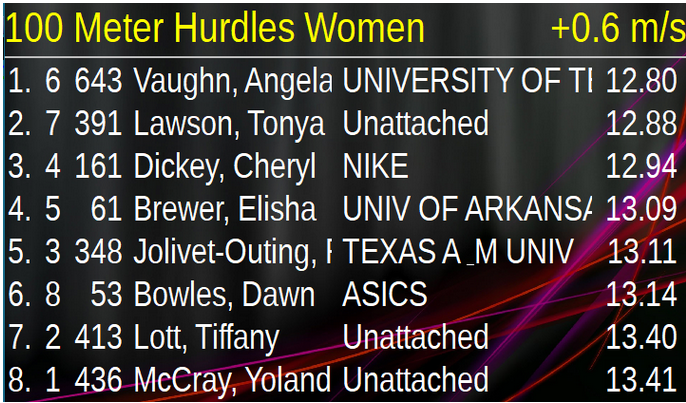
- Vorteil: Diese Anzeige erscheint sofort, nachdem man in FinishLynx den Lauf ausgewertet und gespeichert hat.
Hat man mehr als 8 Teilnehmer, dann wird automatisch nach einer von der Anzahl dargestellter Zeilen abhängigen Wartezeit auf die nächste Bildschirmseite umgeschaltet.
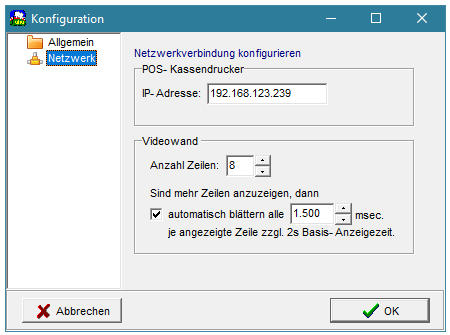
- Nachteil: Man kann diese Anzeige nicht editieren.
VWallClient
Auch der VWallClient kann diese Anzeige empfangen:
Im rechten Fenster sind die Daten angekommen und können hier noch bearbeitet werden, sofern nötig. Mit dem Button oberhalb der rechten Tabelle werden die Daten nach links in die Vorschau für die Videowand übernommen:
Auch im linken Fenster kann man die Texte nochmals bearbeiten, bevor man den Textblock mit dem "Anzeigen"- Button an den VWallServer sendet, dessen Darstellung dann so aussieht:
- Vorteil: Man kann die anzuzeigenden Daten im VWallClient noch beliebig aufbereiten, bevor sie auf der Videowand erscheinen.
- Nachteil: Das dauert durch den manuellen Eingriff ein wenig und der angezeigte Text kann nur in einem äquidistanten Zeichenabstand dargestellt werden. Das 'i' ist also genauso breit, wie das "m". Das führt dazu, dass die Texte zwar ausgezeichnet lesbar sind, aber deutlich weniger Zeichen in eine Zeile passen, als wenn die Tabellenstruktur direkt an den VWallServer übergeben werden würde.
Zurück zu unserer Aufgabe:
Anzeige Laufergebnis und Gesamtwertung auf einer Videoscreen- Seite
Für den avisierten Wettkampf haben wir ja nur vier Bahnen und wollen nach den vier Zeilen eine Zwischenwertung darstellen. Dazu verwenden wir den VWallClient. Wir erinnern uns noch an das letzte Anzeige- Bild:
Hier kopieren wir uns im linken Fenster die drei Zeitbesten in die Zwischenablage von Windows und fügen sie in einem Texteditor (Notepad, o.ä.) wieder ein:

Den lassen wir geöffnet auf dem Bildschirm.
Nun haben wir einen weiteren Lauf mit vier Teilnehmern und haben z.B. jetzt diesen Lauf aus der Zeitmessung übernommen:
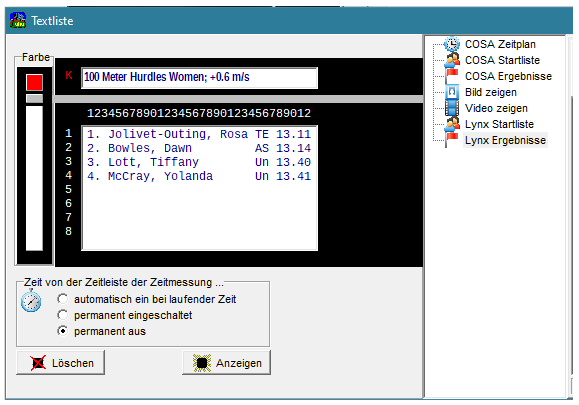
Jetzt können wir im linken Fenster den Zwischenstand ergänzen, indem wir den Text einfügen und die besten drei wieder aus dem Notepad mittels Windows- Zwischenablage kopieren und einfügen:
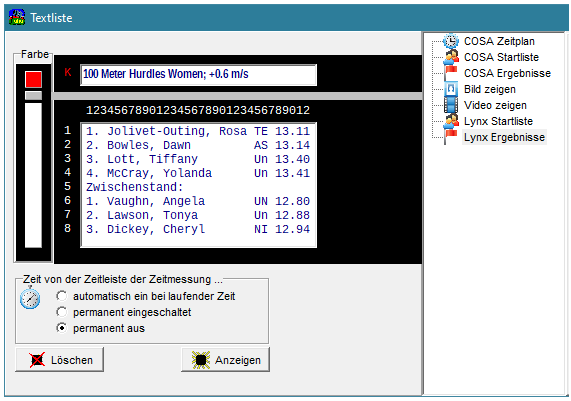
... und schon haben wir sowohl Laufergebnis als auch Zwischenstand auf der Videowand:
Im echten Leben wird man also je Lauf die Liste aus dem Linken Fenster zuerst zum Notepad kopieren, dort die besten drei insgesamt in den oberen drei Zeilen platzieren, und diese dann als Zwischenstand zurück kopieren.
So hat man auf einfache Weise und einigermaßen schnell eine gemischte Anzeige aus Einzelergebnis und Zwischenstand.
Automatisierte Laufauswertung
Dieses Zusammenmixen von Laufergebnis und Zwischenstand kann man auch automatisieren, indem man das Tool LifAccess mitbenutzt:
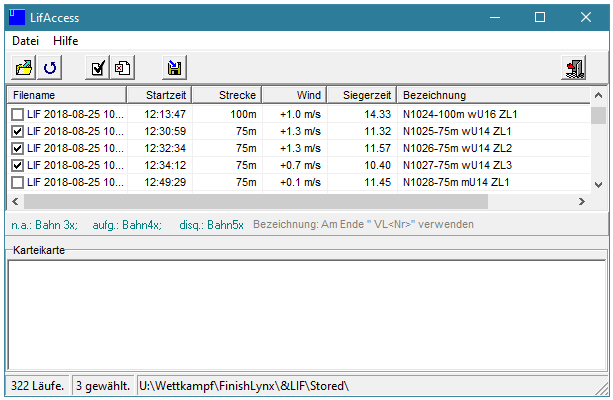
(hier mit Daten eines anderen Wettkampfs)
LifAccess funktioniert ähnlich wie LifChecker und scannt das aktuelle LIF- Verzeichnis der FinishLynx- Zeitmesstechnik (das Tool gibt es übrigens auch für OMEGA HawkEye und Scan'o'vision). Hier sehen wir alle Läufe aufgelistet und ich habe mal eine Laufserie mit drei Zeitläufen wU14 ausgewählt. Die schauen wir uns mal genauer an:
(Bei diesem Beispiel wurde die Auswertung nicht mit LifAccess vorgenommen, daher fehlen Startnummern und Namen)
Wir sehen die ausgewählten Läufe und können diese jetzt mittels Button SZP sortieren nach Strecke, Zeit, Platz:
... und hätten auf diese Weise bereits einen Zwischenstand.
Das Tool ist eigentlich für einen anderen Zweck vorgesehen - nämlich zur Auswertung von Lauf-/Einrad- Wettbewerben bei Veranstaltungen ohne Wettkampfbüro. Aber man könnte es mit dem LifChecker und dem VWallClient ggf. für das einfache Bestimmen von Zwischenständen nutzen, sofern die zugrunde liegende Läufe auch dem gewünschten Wertungsmodus entsprechen.
Videowand mit Wettkampfbüro koppeln
Das ist natürlich die eigentliche Lösung, da man hier auch die geprüften und offiziellen Ergebnisse darstellen kann. Die daten direkt von der Zeitmessung haben ohne Bestätigung durch den Schiedsrichter natürlich immer vorläufigen Charakter und die Auswertung beruht hier auch nur auf grober Betrachtung der Zeiten. Zeitgleichheit und ähnliche Aspekte bleiben hier erst einmal ebenso unberücksichtigt, wie zwei gleiche dritte Plätze in der Zwischenwertung.
SELTEC
Bis SELTEC 2.x hat der VWallClient auch SELTEC unterstützt. Ab SELTEC 3.0 stellt SELTEC aber keine Exportdaten mehr für die Nutzung mit AddOn- Tools bereit. SELTEC- Nutzer wenden sich ggf. an SELTEC zur Bereitstellung eines entsprechenden Videowand- Interfaces und Layouts für die Darstellung der Ergebnisse auf der Videowand.
COSA WIN
Nutzer von COSA WIN können den kostenfreien VWallServer oder/und VWallClient direkt nutzen, da COSA den Datenexport unterstützt und die Darstellung ermöglicht. Der VWallServer ist für die einfache Darstellung so gestaltet, dass sich das Layout automatisch an die vorhandene Videowand anpasst und so erst einmal eine passable Darstellung für die meisten Fälle ermöglicht. Dabei werden die Spaltenbreiten der Tabellen auch so skaliert, dass bestmögliche automatische Darstellung erfolgt, leere Spalten werden wegretuschiert.
Man kann gestalterische Elemente anhand eines Hintergrundbilds einbauen und neben der Darstellung der Textelemente sind auch Bilder, Videos, Analoguhr, Digitaluhr, Einblendung laufender Zeitanzeigen von der Zeitmessung, Spielstand von Ballsportarten, usw. möglich (z.T. via VWallClient).
COSA WIN unterstützt aktuell jedoch nicht die gleichzeitige Anzeige von aktuellem Laufergebnis und Zwischenwertung. Es sind immer nur "sortenreine" Anzeigen möglich.
In COSA WIN wird die Ansagesteuerung auch dazu verwendet, Daten an die Videowand zu senden. Damit ist sichergestellt, dass auch nur genau die für den Stadionsprecher relevanten Informationen zur Videowand gesendet werden können.
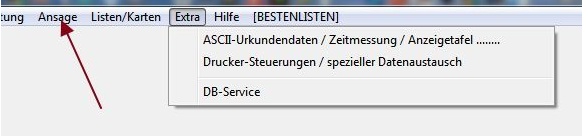
Wählen Sie im Hauptmenü die "Ansage"- Steuerung und dann aus der Liste der Wettbewerbe den gewünschten Anzeige- Inhalt:
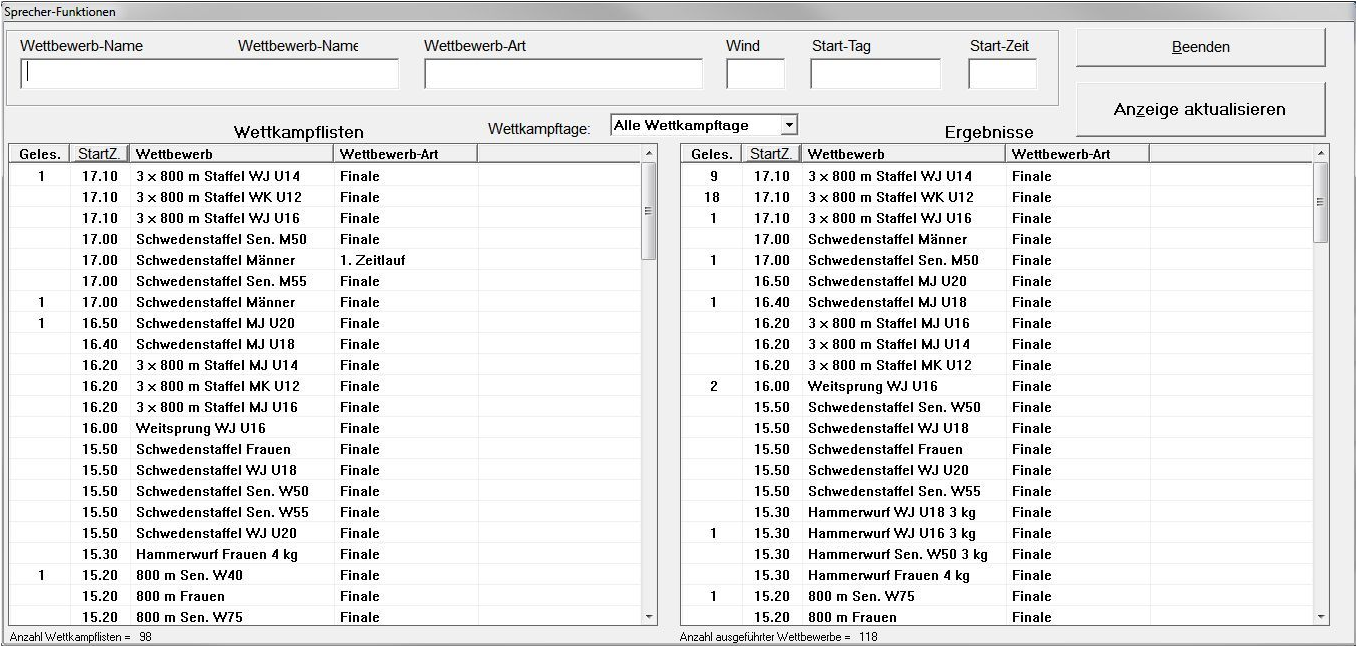
Links sind die Startlisten ohne Ergebnisse, rechts die Ergebnisse auswählbar. Da der Inhalt der Anzeige bis auf die Ergebnisse ähnlich ist, wählen wir hier die Ergebnisse Weitsprung WJU16:
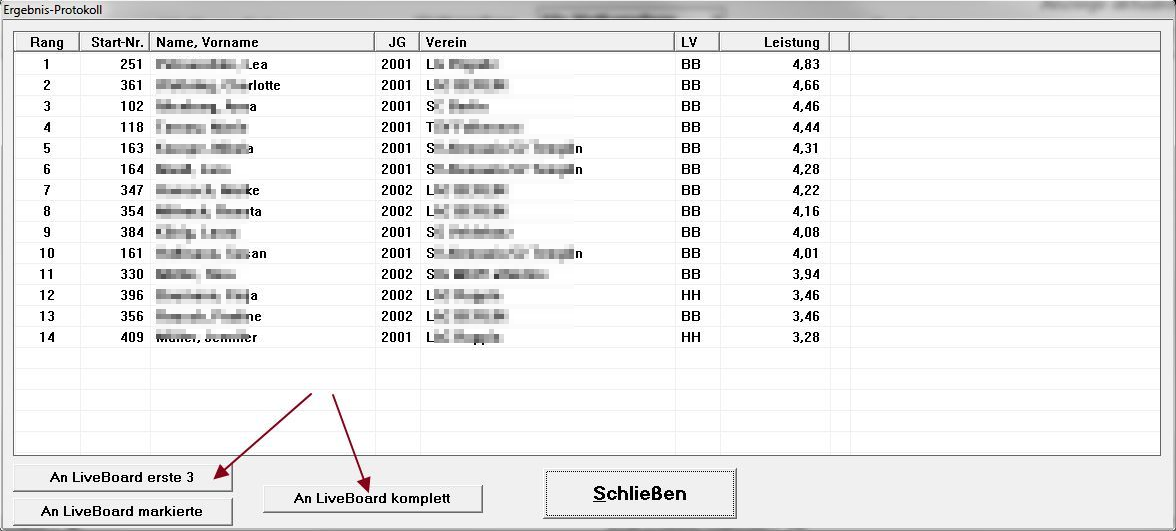
- An LiveBoard erste 3:
Es werden die Gold-, Silber- und Bronze- Plätze an die Videowand gesendet und dort mit Namen, Verein und Leistung angezeigt.
- An LiveBoard komplett:
Es werden Platz, Name, LV und Leistung an die Videowand gesendet. Das Aussenden erfolgt in Gruppen zu je 8 Namen seitenweise.
Damit die Anzeige komplett erscheint, muss im VWallServer die Anzeige auf 8 Zeilen konfiguriert sein.
Man kann außerdem auch noch einen ggf. markierten Bereich an die Videowand senden.
Anzeige über VWallClient
Ist im VWallServer die Anzeige von COSA WIN- Daten eingeschaltet, ...
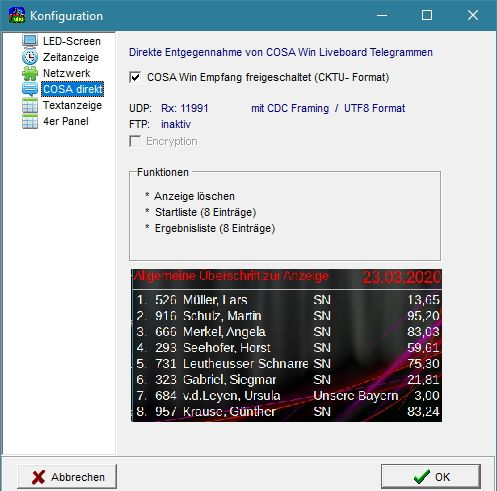
... dann nimmt der VWallServer die Daten von COSA WIN via Netzwerk entgegen und zeigt sie direkt an.
Man kann auch einen VWallClient verwenden, um die COSA- Daten entgegenzunehmen und ggf. manuell nachzuarbeiten. In diesem Fall muss im VWallServer der COSA- Empfang abgeschaltet werden, der VWallClient wird das Übertragen der Daten an den VWallServer übernehmen.
Der VWallClient hat neben der Editierbarkeit der Daten noch den Vorteil, dass er weitere Anzeigefunktionen des Servers ansteuern kann.
Verfasser: ahansske
Letzte Änderung: 31.03.2025 09:29
Zeitmessung
Lichtschranken - Warum machen die keine offiziellen Zeiten?
Warum keine anerkannten Zeiten?
Bei Einzelstarts, Sprints in Bahnen und Rundenläufen kamen in der Leichtathletik früher auch sehr ausgefeilte Lichtschranken- Anlagen zum Einsatz (Longines, OMEGA, ALGE). Da man kein Zielbild bekommt, müssen die Kampfrichter die Einlauffolge zuverlässig erfassen und dann die gemessenen Zeiten auf die Läufer zuordnen.
Das ist mit etwas Übung kein Problem.
Aber wann löst der Läufer die Lichtschranke aus? Regelgerecht wird die Zeit genommen, wenn der Läufer mit einem Teil des Rumpfes die Vorderkante der Ziellinie erreicht.
- Damit der Läufer nicht bereits mit der Hand eine Zeit auslöst, werden mehrere (mindestens zwei) Lichtwege verwendet. Also (mindestens) zwei Lichtschranken in geeigneter Höhe übereinander.
- Die Zeitnahme löst erst aus, wenn alle Lichtwege der Lichtschrankenanordnung unterbrochen sind.
- Problem_1: Wenn der Läufer in starker Vorlage läuft, dann erreicht zuerst die Schulter die Ziellinie, dann folgen Brust, Bauch und Hüfte. Die Lichtschranke löst erst aus, wenn alle Lichtwege unterbrochen sind. Bei zwei Lichtschranken wäre eine z.B. in Brusthöhe, die andere in Hüfthöhe ausgerichtet. Ergebnis: Die Zeit bleibt erst stehen, wenn die Hüfte das Ziel erreicht. Da ist aber ein Teil des Rumpfes (die Schulter) schon längst im Ziel gewesen. Die Zeit ist zu schlecht.
- Problem_2: Zwei Läufer kommen nahezu gleichauf in das Ziel. Ergebnis: Der Lichtweg wird zwischen den Läufern nicht unterbrochen, somit haben wir nur eine Zeit für zwei Läufer.
- Problem_3: Der Läufer ist sehr schlank und wirft sich praktisch durch das Ziel, indem er Arme und Schulter bei Erreichen der Zielinie weit vorstreckt. Damit löst er den oberen Lichtweg der Lichtschranke aus, gibt ihn aber bereits wieder frei, bevor er mit der Hüfte das Ziel erreicht.
Ergebnis: Es werden nie beide Lichtwege gleichzeitig unterbrochen - es gibt keine Zeit für diesen Läufer!
Es ist somit praktisch nicht möglich, Laufzeiten regelgerecht exakt zu bestimmen, wenn die Läufer nicht aufrecht über die Ziellinie laufen.
Trotzdem muss man die Lichtschrankentechnik nicht verdammen. Sie ist durchaus für Mittel- und Langstreckenläufe in unteren Wettkampfebenen ausreichend geeignet, falls keine bildgebende Messtechnik verfügbar ist oder andere Gründe gegen deren Einsatz sprechen. Lichtschrankenanlagen liefern gewiss genauere und zuverlässigere Zeiten, als das mit Handzeitnahme der Fall wäre.
Und man kann auch eine kleine Genauigkeitsbetrachtung nach Milchmädchenrechnung zu Hilfe nehmen: Ein sehr guter 100m- Läufer läuft die Strecke in 10s, also läuft er durchschnittlich 10m in einer Sekunde, 1m in 1/10s, 10cm in 1/100s. Die Ziellinie ist 5cm breit - das schafft er in 0,005s.
Wenn der Läufer nicht mit extremer Vorlage und extrem schnell in's Ziel kommt, dann liegt der Fehler der Lichtschrankenanlage im Bereich von +1/100s. Also die gemessene Zeit ist entweder korrekt oder schlechter - also zum Nachteil des Athleten und das spricht dagegen, dass jemand durch Messung mit einer Lichtschrankenanlage ungerechtfertigt zu einer Bestleistung kommt (korrekten Aufbau der Technik vorausgesetzt). Und da die Wettkampfregeln den Einsatz der Lichtschrankentechnik nicht vorsehen, würden wir diese ohnehin nur im Ausnahmefall und nur bei untergeordneten Wettkampfebenen und nur dann, wenn Gründe gegen den Einsatz einer bildgebenden Technik sprechen.
DDMESS setzt Lichtschrankentechnik z.B. für die Zeitnahme beim Einradsport (Obstacle) ein und auf Anforderung durch Veranstalter für Mittel- und Langstreckenläufe. Bei letzteren Läufen kann zur Unterstützung des Kampfgerichts noch eine synchronisierte Frontkamera verwendet werden, die alle 0,1s ein Foto des das Ziel durchlaufenden Athleten mit einem Zeitstempel aufzeichnet.
DDMESS hat aber auch drei bildgebende Zielkameras zur Zeitmessung verfügbar, alle mit IAAF- Zulassung und Prüfzertifikat.
Bei Partnern sind weitere Lichtschranken- Messanlagen verfügbar, z.B.: ALGE S3/4, ALGE Timy.
Die Lichtschrankenanlage von DDMESS ist für die Ankopplung von drei Lichtschranken (Start, Zwischenzeit, Zielzeit) vorbereitet. Die Start- Lichtschranke kann durch eine Startpistole mit Signalgeber ersetzt werden.
Verfasser: ahansske
Letzte Änderung: 30.03.2023 14:59
FinishLynx: Was tun, wenn die Kamera nicht gefunden wird?
Kamera- Erkennung scheitert
Symptom
Beim Starten der PC- Software (Lynx.exe) wird keine Kamera erkannt und es wird keine Firmware an die Kamera gesendet, obwohl die Kamera per Netzwerkkabel angeschlossen ist und auch ein Link zu sehen ist (grüne Link-LED an den Schnittstellen leuchtet).
Damit kann die Kamera nicht angesprochen werden, auch bei manueller Suche der Kamera wird sie nicht gefunden.
Der Effekt verschwindet manchmal vorübergehend nach einem Windows Update (Windows 10), ab und an auch schon nach einem PC- Neustart.
Ursache
In den Netzwerk- Einstellungen sollten sämtliche Netzwerk- Adapter disabled sein, die nicht der Kamerasteuerung dienen.
Dadurch bekommt der verwendete Netzwerkadapter Windows-intern den Index 0 zugeordnet und die Kommunikation funktioniert.
Es genügt bei Notebooks nicht, nur den ggf. extern vorhandenen WLAN- Schalter auszuschalten. Entscheidend ist, dass die Schnittstelle in den Windows- Netzwerkeinstellungen disabled ist.
Hintergrund
Die Lynx- Software vergibt mit einem lokalen UDP- Broadcast- Telegramm die IP- Adresse an die Kamera. Findet die Lynx- Software am PC in Windows dafür mehrere geeignete Schnittstellen, dann wird nur die erste geeignete Netzwerkschnittstelle dafür verwendet.
Sind mehrere geeignete Schnittstellen vorhanden, dann wird nach dem windows-internen Index die erste verwendet. Zufällig kann man Glück haben, dass die Schnittstelle, an der die Kamera angesteckt ist, dann die erste Schnittstelle ist, wenn man Pech hat, ist es die zweite ...
Windows vergibt die Indices beim Starten von Windows. Daher kann sich nach einem Neustart oder nach einer Neubewertung der Schnittstellentreiber (z.B. beim Windows Update) auch mal der Index ändern.
Lynx mit einstellbarer Schnittstelle
Neuere Versionen der PC- Software ermöglichen das Einstellen der zu benutzenden Schnittstelle des Notebooks anhand dessen IP- Adresse.
Das klappt i.d.R. auch -- nicht jedoch, wenn es eine zweite Schnittstelle (z.B. WLAN) gibt, die eine IP- Adresse aus dem gleichen Subnetz hat. Das muss man sich im Zweifel anschauen, da die WLAN- Adresse ja z.B. über DHCP vom AccessPoint vorgegeben wird und dann zufällig im gleichen Subnetz erscheint.
Kamera wird unzuverlässig erkannt, verschwindet sporadisch
Die Kamera lief über viele Jahre an einem älteren XP- Notebook, das auch nur eine einzige Netzwerkschnittstelle hat. Plötzlich geht das nur unzuverlässig, die Erkennung dauert ewig und mitten im Wettkampf wird die Kamera auch mal verloren.
Es hat sich herausgestellt, dass der interne Speicher der Kamera gern mal unzuverlässig funktioniert. Mehrere Ausfälle ließen sich inzwischen bereits auf defekte Speichermodule zurückführen. Also wenn irgend etwas komisch wird: Mal schauen, ob Euch jemand den Speicher erneuern kann (das ist leider inzwischen ein exotisches Modul auf dem Markt geworden).
Verfasser: ahansske
Letzte Änderung: 12.09.2023 19:17
FinishLynx: Warum gibt's ein IP-Adressproblem?
IP Adressenproblem
Die PC- Software Lynx kontaktiert die Kamera via Ethernet und lädt die Kamera- Firmware passend zur Lynx- Software erst vom PC auf die Kamera, bevor Bilder dargestellt werden können.
Anschließend vergibt die Lynx- Software eine um 1 hörere IP- Adresse an die Kamera als die eigene IP-Adresse des Notebooks, z.B.:
- Notebook: 192.168.1.10
- => Kamera: 192.168.1.11
Ist die Adresse im Netz bereits vergeben, dann funktioniert die Kamera nicht korrekt.
Die Fehlermeldung der Lynx- Software, dass ein IP- Adresskonflikt vorliegen würde, erscheint in diesem Falle eher selten, weil das nicht so einfach zu erkennen ist. Allerdings wurde beobachtet, dass EtherLynx2000 diese Fehlermeldungen produzierten, wenn sie mit einer neueren PC-Software angesprochen wurden.
Im vorliegenden Fall war die PC-Software 8.03 verwendet worden. Mit der 7.50 trat der Fehler nicht auf.
Allerdings hatte das verwendete Notebook noch einen abgeschalteten WLAN- Adapter, dem die feste IP- Adresse um 1 oberhalb der des drahtgebundenen Netzwerkadapters vergeben war. Es könnte auch sein, dass die Lynx- Software diese Adresse erkannt hatte.
Im Zweifelsfall Lynx 7.50 verwenden. Bei Versionen 10.x aufwärts kann man die zu verwendende Schnittstelle direkt angeben.
Verfasser: ahansske
Letzte Änderung: 30.03.2023 15:01
FinishLynx: Anschluss Funkstart funktionert nicht, warum?
Lynx - 12V/01.A Ausgang
Die flache grüne FinishLynx benötigt Lynx- Software ab 08.20
Die Ausgangsspannung 12V/0.1A für den Funkstart wird erst aktiviert, wenn die Software geladen ist.
Es ist ein Spannungsregler LP2951 vorgeschaltet, der den Ausgangsstrom auf 100mA begrenzt. Der Spannungsregler hat einen Shutdown- Eingang, der beim Einschalten der Kamera auf 2,7V (high - disabled) gehalten wird, bis die Software geladen ist. Nach dem Laden der Software wird Shutdown Low (0V) und der Regler gibt die Ausgangsspannung frei.
Die Abschaltung bei Überlast reagiert ziemlich ungenau, bereits bei 80mA sind Einbrüche zu erkennen.
Verfasser: ahansske
Letzte Änderung: 30.03.2023 15:05
FinishLynx: SELTEC erkennt LIF- Dateien nicht mehr
LIF-Export
Bei FinishLynx 9.xx kann man für den LIF- Export einstellen, dass der Dateiname mit in der LIF- Datei stehen soll.
SELTEC 2.x verträgt diesen Dateinamen jedoch nicht! Die Option sollte abgestellt werden.
Verfasser: ahansske
Letzte Änderung: 30.03.2023 15:04
SwissTiming OSV-STAR fällt nach 10 Jahren aus - ist da was zu retten?
SwissTiming OSV-STAR defekt?
Nach ungefähr 10 Jahren startet die OSV-Star nicht mehr und wird auch nicht mehr von der zugehörigen PC- Software gefunden. Reparatur unmöglich, Neukauf steht an.
Hm - gut 20.000 € wegwerfen und neu kaufen?
Na ja, wenn die dann ohnehin verschrottet werden muss, kann man ja auch mal vorsichtig hineinschauen:
Vorsichtiges Zerlegen der OSV-Star
Stecker 'raus, Akku herausnehmen!
Beim vorsichtigen (und ESD-gerechten) Zerlegen der Kamera kommt ein kleiner Industrie-PC chinesischen Ursprungs an's Tageslicht, zu welchem keinerlei Dokumentation auftreibbar ist (es gibt mit gleicher Bezeichnung noch ein PC- Motherboard, das aber völlig anders aussieht).
Auf dieses Motherboard aufgesteckt ist ein FPGA- Board, das große Teile des Motherboards verdeckt. Das muss also mal vorsichtig herunter genommen werden. Und was findet man dort?: Da ist eine 3V Lithium- Knopfzelle, die die Spannung für das BIOS bereitstellen soll. Und völlig klar - die hält so um die 10 Jahre und Nachmessen ergibt: die ist leer und deshalb soll die Kamera Schrott sein. Hm - sehr nachhaltig und umsatzfördernd.
Die 3V- Batterie ist schnell getauscht und das kostet ein paar Cent.

Aber danach geht die Kamera trotzdem nicht. Ja klar - wir kennen das ja von jedem PC: Hat das BIOS einen Prüfsummenfehler, dann muss man F1 drücken, um diesen Fehler zu bestätigen und danach muss man noch im BIOS zumindest Datum und Uhrzeit neu setzen. Ist die BIOS- Batterie richtig leer, dann muss man ggf. auch ein paar Einstellungen im BIOS entsprechend der verbauten Hardware neu setzen.
Tja, aber dazu braucht man Tastatur und Bildschirm. Jetzt wird's spannend - an ein PC- Board kann man gewiss Bildschirm und Tastatur anschließen, aber wo und wie? Standardschnittstellen (PS/2, VGA) sind nicht zu sehen und ein Manual gibt es nicht.
Hier muss nun ein bisschen Fachwissen und elektronisches Feingefühl angesetzt werden. An einer Seite lässt sich ein 16-poliger Wannenstecker für Flachkabel finden und da steht auch was von VGA neben dem Stecker. Es ist naheliegend, dass man dort per Flachkabel einen 15-poligen SubD-VGA-Stecker anbringen kann.
Hm, geht aber nicht. Warum nicht? Mit etwas Messtechnik kriegt man heraus, dass der Hersteller des Motherboards übersehen hat, dass die beiden Seiten des Steckers vom Flachkabel abwechselnd bedient werden. Die Pin- Nummern sind also nicht reihum vergeben, sondern im Zickzack ab Pin1. Auf diesem Board sind sie aber reihum nummeriert, also muss man das Kabel komplett selbst bauen.

O.k., wenn wir da jetzt einen VGA- Monitor anstecken, dann haben wir sogar schon mal das BIOS- Bild auf dem Bildschirm. Aber ohne Tastatur geht nichts ...
Jetzt kommen die nächsten beiden Stecker auf dem Board in's Spiel, die wieder nach Gutdünken des Herstellers verkabelt sind. Es sind zwei vierpolige Feinstecker genau diagonal gegenüber auf dem Board. Der äußere davon ist der Anschluss für eine PS/2- Tastatur. Auch hier hilft wieder ein bisschen Messtechnik und KnowHow herauszubekommen, welche Pins da an welche Anschlüsse einer PS/2- Buchse müssen. Es sind ein Masse- Anschluss, ein 5V- Stromversorgungsanschluss sowie eine Taktleitung und eine Datenleitung. Welche davon welche ist, muss man anhand des Signalbilds beim Einschalten herausbekommen.
Aber Vorsicht!: PS/2 ist nicht groß abgesichert und sehr ESD- empfindlich. Wäre schade, wenn man hier so kurz vor dem Ziel noch die Kamera himmeln würde ...

BIOS läuft, jetzt einstellen ...
Eigentlich sollte jetzt reichen, Datum und Uhrzeit zu stellen und dann die Kamera einfach mal neu zu starten.
Danach kann man die BIOS- Ausschriften beim Booten beobachten und erst einmal schauen, ob die Kamera nach ca. 90..120 Sekunden hoch kommt. Man sieht dann den Desktop von Windows NT. Die Kamera bedient zwei Netzwerkschnittstellen 192.168.0.1 und 192.168.0.2, wobei nur die 192.168.0.1 nach außen sichtbar wird.
Ich hatte zwei Kameras zur Reparatur. Beide verhielten sich hier unterschiedlich. Die eine wollte partout eine DHCP- Zuweisung und ein Net-Boot machen, was man ihr im BIOS aber abgewöhnen kann.
Die zweite machte das nicht, bei der hat aber die Netzwerkschnittstelle immer beim ersten Einschalten Probleme, sich mit dem Notebook zu verbinden. Beim zweiten Einschaltversuch klappt's dann aber zuverlässig.
Die folgenden Einstellungen nur ändern, wenn es Probleme mit dem Starten gibt.
Bei mir hat geholfen:
- Bootreihenfolge so ändern, dass kein Netzwerk-Boot mehr versucht wird
(dauert sonst ewig, auch weil sich das Board bei vorhandenem ETH erst noch eine DHCP- Adresse holen will)
- ggf. später beim Booten mit <SHIFT/F10> unterbrechen und statt INT19 --> OFF einstellen. Braucht man aber evtl. nicht machen, wenn das Netzwerk- Booten im BIOS erfolgreich abgestellt werden konnte.
Manchmal hilft auch INT18 -- es ist unklar, ob dieser Interrupt später von Windows NT benötigt wird. Vermutlich wird er nicht gebraucht.
Vorbeugen gegen Schrotten der Kamera
Da der Ausfall nach 8..12 Jahren praktisch ein Bestandteil des Produkts ist, sollte man vorbeugen und rechtzeitig die BIOS- Batterie wechseln - spätestens 8 Jahre nach Produktionsdatum.
Läuft die Kamera noch, dann kann man die Kamera im ausgeschalteten Zustand (auch Akku herausnehmen!) zerlegen und das aufgesteckte FPGA- Board abbauen, die BIOS- Batterie aber noch drin lassen!
Alles schön ESD-gerecht abdecken, nur die Knopfzelle zum Wechseln frei lassen.
Jetzt die Kamera mit Strom versorgen und gleich vorsichtig unter Spannung die Knopfzelle wechseln. Sobald die neue Knopfzelle drin ist, Stromversorgung wieder abziehen.
Nun die Kamera wieder zusammenbauen, Akku 'rein, Stromversorgung einschalten und schauen, ob alles wunschgemäß geht.
Glückwunsch - auf die nächsten 8 Jahre!
Verfasser: Andreas
Letzte Änderung: 30.03.2023 19:23
Weitenmesstechnik
Weitenmesstechnik des LV Sachsen
Weitenmesstechnik LV Sachsen
 |
Seit 1991 wurde die Weitenmesstechnik für den LV Sachsen entwickelt, regelmäßig ergänzt, weiterentwickelt und gepflegt. So stehen heute zwei Tachymeter- Anlagen nebst Notebooks, Anzeigen und Wettkampfanbindung zur Verfügung und die Software wird grenzübergreifend auch von anderen Nutzern eingesetzt.
Grundlegende Funktionalität
Tachymeter
Verwendet werden Tachymeter, von denen nur die Grundfunktionen Winkel- und Entfernungsmessung (möglichst als Horizontalweite) genutzt werden. Alle Berechnungen werden in der PC- Software vorgenommen. Dadurch können auch sehr einfache und/oder ältere Tachymeter genutzt werden, die preiswert zu beschaffen sind.
Das Einmessen der Wurfanlage erfolgt in einem Workflow, wobei die einzelnen Schritte auch noch kurz erläutert werden. Dadurch ist die Aufgabe des Messrichters auch von gewissenhaften Kampfrichtern leicht zu erlernen. Ein erfahrener Messrichter sollte dabei auf mögliche Fehlerquellen und deren Einfluss auf das Messergebnis hinweisen.
|
Messpunkte und Einmessen der Wurfanlage
Für den aktuellen Gerätestandort wird ein "Fernpunkt" verwendet, um das Koordinatensystem zu fixieren. Der Fernpunkt ist eine senkrechte Kante (z.B. Hauswand) oder ein anderer fixer Punkt (Dachkante, Kirchturmspitze, ...), für welchen nur der Winkel bestimmt wird.
Sollte sich später im Verlauf des Wettkampfs herausstellen, dass irgend etwas mit dem Messgerät nicht mehr stimmt, dann kann der Fernpunkt nochmals eingemessen werden. Kann damit die Kontrollweite zum Referenzpunkt (s.u.) bestätigt werden, dann kann nach der Korrektur des Koordinatensystems ohne weiteres Neu-Einmessen fortgesetzt werden.
Vom Abwurfraum werden ein oder zwei Messpunkte aufgenommen. Bei allen Würfen aus Wurfkreisen oder vom Abwurfbogen wird der Mittelpunkt des Wurfkreises bzw. der Ursprung des Wurfradius' eingemessen (später wird dann zur Ermittlung der Wurfweite jeweils der Radius abgezogen). Bei Würfen oder Sprüngen von einer Abwurflinie werden zwei Messpunkte dieser Linie aufgenommen.
Wir stellen im Stadion an einer geschützten Stelle ein zusätzliches Prisma auf, das uns für jede Wurfdisziplin eine Kontroll- oder Referenzweite liefert. Dieser Punkt wird nun eingemessen und das Ergebnis als Wurfweite gespeichert (also als Entfernung von diesem Prisma bis zum Abwurfbogen / zur Abwurflinie). Während der Wettbewerbe wird diese Weite regelmäßig nachgemessen, zumindest vor Beginn und nach Ende eines jeden Wettbewerbs. Sollte sich eine Abweichung zeigen, dann kann anhand des Fernpunkts kontrolliert werden, ob die Ursache im Koordinantensystem liegt, woraufhin dieser Fehler korrigiert werden kann. Anderenfalls muss die Fehlerursache untersucht werden.
Abschließend zum Einmessen einer Wurfanlage wird noch mindestens eine Testweite gemessen. Die bei uns verwendeten Prismen haben alle eine Bodenplatte aus Plexiglas mit 10cm Durchmesser. Das Prisma wird mit dem Rand der Bodenplatte bündig zur Abwurflinie gestellt und als Wurfweite eingemessen, wobei sich eine Weite von 5cm ergibt. Diese Messung wird an drei Punkten der Abwurflinie wiederholt, so dass sichergestellt ist, dass die vermessenen Wurfweiten für diese Wurfanlage über den Wurfsektor korrekt sind.
Für das Nachweisprotokoll des DLV können fünf Testweiten "A" bis "E" aufgenommen, gesteckt und gespeichert werden. Ist dann das Kampfgericht vor Ort, können diese Weiten per Bandmaß nachgemessen und die Resultate manuell ergänzt werden, bevor das Protokoll ausgedruckt wird.
Dieses Nachweisprotokoll wird vom DLV gewünscht und wir messen und liefern das auf Anforderung des Kampfgerichts / Schiedsrichters. Wirklich notwendig wäre das nicht, da das oben beschriebene Nachmessen der 5cm- Weite am Abwurfbogen bereits den Nachweis des korrekten Messverfahrens erbringt und letztlich viel einfacher auszuführen ist. Zusammen mit der Kontroll- oder Referenzweite kann das eine viel bessere Genauigkeit und Zuverlässigkeit garantieren, als das mit dem manuellen Nachmessen größerer Wurfweiten möglich ist.
Verfasser: ahansske
Letzte Änderung: 30.03.2023 14:58
WMT, 2 Anlagen parallel messen und Daten nach SELTEC abgeben
Zur LM soll auf zwei Wurfanlagen gleichzeitig gemessen werden und das Wettkampfbüro möchte eine automatische Datenübernahme realisieren. Dazu muss das Wettkampfbüro zwei SELTEC Clients nebst Bedienpersonal stellen. Unsererseits ist das kein Problem, weil bei uns die Daten an den SELTEC Client jeweils bei der Messung parallel mit der Ansteuerung der Anzeige herauspurzeln.

Das linke Notebook ist so eingestellt, dass es auf die Datenbank des rechten arbeitet und kann somit zur Vorbereitung kommender Wettbewerbe verwendet werden, während das rechte Notebook zum Messen genutzt wird.
Auf dem rechten Notebook wird gemessen. Hier sind alle Schnittstellen angebunden (rechte Seite blauer Stecker in blaue Buchse, grüner in grüne Buchse). Der rote USB- Hub links neben dem rechten Notebook liegt im StrV- Koffer. Hier sind die Maus, der USB- Stick und das lange blaue USB- Kabel der RS232- Anschlussbox (rechts unten im Bild) angeschlossen.



Von unserer Seite also ganz einfach und ohne großen Mehraufwand machbar. Am SELTEC Client muss das Messgerät "ALGE Live Distance" eingestellt werden. Wir liefern an die Clients jeweils nur das aktuelle Ergebnis, keine Startnummer, keine Versuchsnummer, --- nur die Weite oder "ungültig". Das liegt nicht an unserer WMT, sondern daran, dass SELTEC mit der bereitgestellten "ALGE Live Distance"- Schnittstelle nur die Weite entgegennehmen will. Die WMT sendet alle intern verfügbaren Werte via JSON- Message an einer UDP- Schnittstelle so aus, dass jederman sie aufgreifen und weiterverwenden könnte.
Verfasser: ahansske
Letzte Änderung: 06.02.2024 15:56
Weit- und Stabhochsprung
Absprung- Kontrolle bei Weit- und Dreisprung
Weitsprung Absprung- Kamera
VideoCamSnapshot - Software zur Kamera- Ansteuerung
Vor einiger Zeit kam der Wunsch auf, bei höherwertigen Wettkämpfen eine Überwachung des Absprungs beim Weit- und Dreisprung haben zu wollen. Dafür wurde in der Art einer Frontkamera- Steuerung beim Lauf eine Software für den Weitsprungbalken entwickelt

Technik
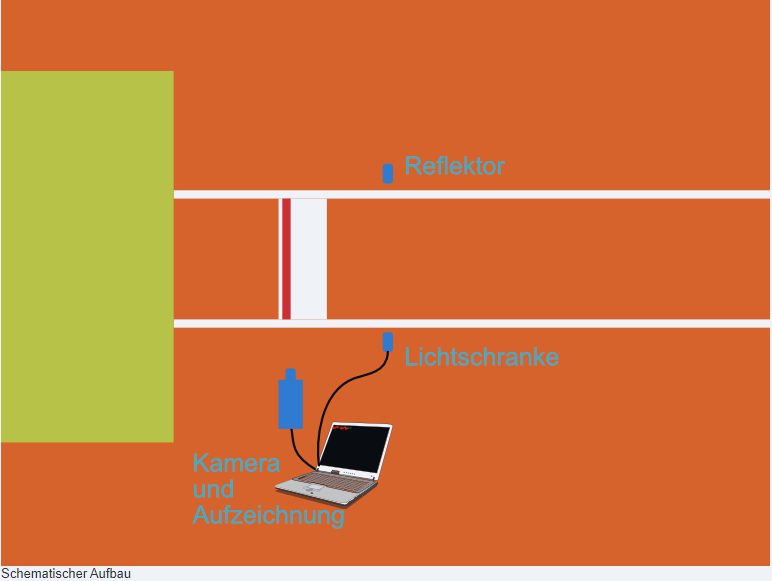
Auf Höhe der Absprunglinie wird eine Kamera aufgestellt, ein Stück vor dem Sprungbalken eine Reflektor- Lichtschranke und beides wird mit dem Auswerte- Notebook verbunden.
Die Kamera ist eine Netzwerkkamera, die MJPEG- Videos und JPG- Bilder in 720p- Auflösung liefert. Sie sorgt dafür, dass helle, scharfe Bilder in kurzer Bildfolge aber mit kleiner Dateigröße geliefert werden können. Dazu ist auch ein entsprechendes Zoom- Objektiv mit hoher Lichtstärke erforderlich. Auf diese Weise entstehen Bilder, die auch keine nennenswerte Bewegungsunschärfen enthalten - und auch in ausreichender Bildfolge geliefert werden können.
Vor der Absprunglinie befindet sich eine Lichtschranke, die die Aufzeichnung einer Bildfolge auslöst. Auf diese Weise ist sichergestellt, dass jeder Sprung automatisch und unabhängig vom Bediener aufgezeichnet werden kann.
Das Notebook wird mit der Aufzeichnungssoftware VideoCamSnapshot ausgestattet.
VideoCamSnapshot

Die grüne LED zeigt die ausgerichtete Lichtschranke an. Durch Klick auf die LED (oder Taste F8) kann die Lichtschranke unscharf geschaltet werden (leuchtet dann dunkelgrün) oder scharfgeschaltet werden (helle Leuchtfarbe). Der Ausrichtstatus wird rot oder grün angezeigt, ist keine Lichtschranke angeschlossen, dann leuchtet die LED grau.
Das Auslösen der Lichtschranke startet die Aufzeichnung einer voreingestellten Bildfolge (Standard: 25 Bilder).
Der manuelle Aufzeichnungsbutton (oder Leertaste) löst ebenfalls die Aufzeichnung einer voreingestellten Bildfolge aus.
Die Wettbewerbsnummer bestimmt den Ordner auf der Festplatte, in den die Bildfolgen gespeichert werden. Versuch und Startnummer werden im aufgezeichneten Bild eingeblendet, ebenso der Zeitstempel mit Datum und Uhrzeit.
Ansicht aufgezeichneter Bildfolgen

Links ist die Zeitleiste dargestellt. Man sieht, dass hier etwa alle 60 Millisekunden ein Bild aufgezeichnet wurde. Diese Aufzeichnungsrate hängt ganz entscheidend von der Qualität der Kamera und der Performance des Notebooks und dessen Festplatte ab. Für hohe Raten sollte die Kamera nicht mehr als 720p liefern.
Im Bild links unten sind Startnummer, Versuch und Zeitstempel blau eingeblendet (die Textfarbe ist konfigurierbar).
In dieser Aufzeichnung sind die relevanten Bilder:




Vier Bilder (vgl. Zeitleiste am linken Rand) enthalten also den Zeitpunkt des Absprungs, der ca. 150ms dauert. Die hier erzielte Aufzeichnungsrate und Bildschärfe ist also völlig ausreichend.
Beim Weitsprung steht der Sprung- Fuß im Stemmschritt übrigens ca. 2/3 der Zeit einer Schrittlänge auf dem Balken. Die Zeit für eine Schrittlänge ist bei schneller Laufgeschwindigkeit ca. 75ms.
Alle Bilder stehen als normale Bilddateien auf der Festplatte zur Verfügung und können auch unabhängig von der Software VideoCamSnapshot betrachtet werden (z.B. mit IrfanView).
Aufgaben des Bedieners
Der Bediener der Software hat folgende Aufgaben:
- Überwachung der Lichtschranke und der Kamerasicht.
Es sollen sich keine Personen oder Materialien im Lichtschrankenbereich und in der Kamerasicht befinden.
- Eingabe der Startnummer, des Versuchs und der Wettbewerbsnummer
Steuerung und Bildbetrachtung sind so ausgelegt, dass man sie mit wenigen Tasten schnell steuern kann.
Fernsteuerung
Startnummer und Versuch können mit der Weitenmess- Software (Bestandteil der Wurfweitenmessung) ferngesteuert werden, wozu die Weitenmess- Software per Netzwerk mit dem Kamera- Rechner verbunden sein muss (oder beide Software'n werden auf dem gleichen Notebook betrieben). Zur Steuerung wird das offene JSON- Protokoll der Weitenmess- Software verwendet (Liveticker- Ausgang), somit sind auch andere Zulieferer möglich.
Die Weitenmess- Software kann auch den Windmesser steuern und die Windwerte übernehmen. Aktuell wird dazu jedoch noch nicht die Lichtschranke verwendet. Ggf. wäre da mal die Integration der Windmessung in VideoCamSnapshot denkbar, da hier ohnehin die Lichtschranke bereits angeschlossen ist.
Die Weitenmess- Software kann übrigens den TechnicalClient von COSA WIN direkt ersetzen - bis hin zum Liveticker von COSA WIN. Und sie kann über den eigenen Liveticker- Ausgang auch lokale Anzeigen/Videopanel, Stadion-/Hallen- Videowand oder einen von jeglicher Stadionsoftware unabhängigen Liveticker steuern.
Andere Anwendungen
Es sind natürlich auch viele andere Anwendungen denkbar, wo man ab einem Ereignis eine Aufzeichnung einer Anzahl Einzelbilder über einige Sekunden benötigt.
Verfasser: ahansske
Letzte Änderung: 30.03.2023 14:57